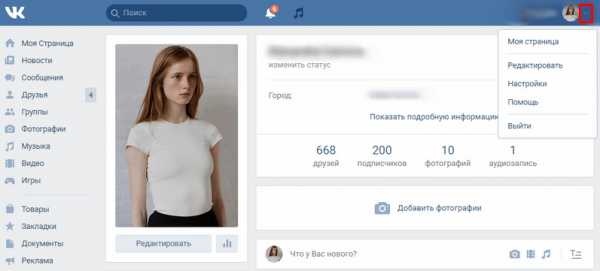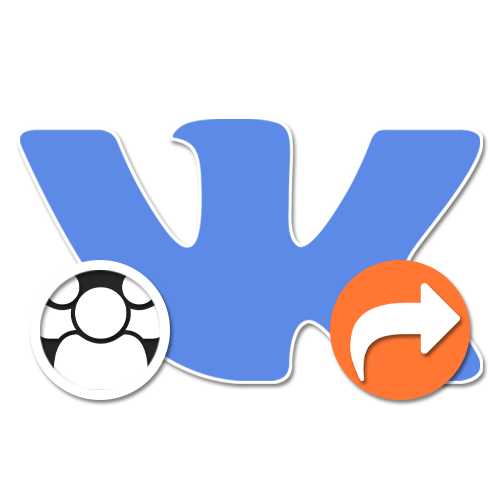Как освободить память на телефоне не удаляя ничего
Как очистить память телефона на iOS или Android: подробная инструкция
«Недостаточно места», зависающие приложения — с этими проблемами рано или или поздно сталкивается каждый пользователь смартфона. Разбираемся, как быстро и эффективно освободить память на телефоне
Какой бывает память телефона
В смартфонах есть два типа памяти:
Оперативная память
Оперативная память (RAM, Random Access Memory) — это сверхбыстрый тип памяти, в котором хранятся данные об открытых сейчас приложений. Чем больше у смартфона оперативной памяти, тем больше приложений он может одновременно держать открытыми. Это создает впечатление, что телефон работает быстрее.
Переключение между приложениями и продолжение работы с того места, где вы остановились, часто называют «многозадачностью». Если о телефоне говорят, что он хорошо работает в многозадачном режиме, это значит, что у него много оперативной памяти или он хорошо ее использует. Если бы в телефоне не было RAM, приложения полностью закрывались бы при переключении с одного на другое.
Внутренняя память
Внутренняя память (Internal Storage) — это хранилище данных на смартфоне, где содержатся долгосрочные данные: операционная система (ОС), установленные приложения, фотографии, видео, документы и прочие файлы. Как правило, внутренняя память рассчитана на 32, 64, 128 Гб, однако на новых iPhone она доходит до 1 Тб. Так, например, 1 минута видео в формате 4К занимает 300 Мб памяти, а в формате Full HD — примерно 100 Мб. Среднее фото на современный смартфон занимает примерно 5 Мб памяти, то есть 1 Гб будет достаточно для хранений 200 фотографий. Приложения и игры могут занимать до 1 Гб и больше. [1]
Если телефон ругается на нехватку памяти, скорее всего, проблема в заполненной внутренней памяти. Если приложения вылетают — не хватает оперативной.
Кроме того, работа современных операционных систем зависит от облачных хранилищ — iCloud, Google Drive, Google Фото и прочих. В этом случае, при нехватке места в облачном хранилище, загрузка новых данных в него и, соответственно, функциональность телефона может быть ограничена. Тогда может потребоваться докупить место в облачном хранилище.
Как очистить оперативную память телефона на iOS
Для этого используйте клавишу «Домой». Если модель iPhone имеет эту клавишу, достаточно разблокировать устройство, зажать кнопку «Питание» на несколько секунд до появления слайдера «Выключить», и, не отпуская кнопки, зажать «Домой» на несколько секунд, а затем вернуться на главный экран. Эта процедура позволит освободить пространство, занятое работой программ в фоновом режиме.
У моделей iPhone, выпущенных после 2018 года, начиная с iPhone X (за исключением моделей SE), клавиша «Домой» отсутствует, поэтому придется настроить виртуальную кнопку. Это делается так:
Зайдите в «Настройки» → «Основные» → «Универсальный доступ» → «Касание». В этом меню включите AssistiveTouch — это позволит вывести виртуальную кнопку на экран.
Далее нажмите и удерживайте кнопку увеличения или уменьшения громкости и боковую кнопку «Питание», пока не появится ползунок «Выключите», либо вернитесь в «Настройки» → «Общие» и прокрутите в самый низ, до пункта «Выключить» Теперь нажмите на AssistiveTouch, где зажмите и удерживайте виртуальную кнопку «Домой». Через некоторое время система вернет вас к пункту «Настройки» или главному экрану — это значит, что очистка оперативной памяти завершена. [2]
Как очистить оперативную память телефона на Android
Очистить оперативную память смартфона на Android можно разными способами. В отличии от iOS, версии Android могут различаться для разных производителей телефонов. Мы покажем последовательность действий на примере смартфона Xiaomi: для устройств остальных брендов шаги будут аналогичными.
- Откройте экран переключения приложений с помощью специальной пиктограммы — в случае с Xiaomi это квадрат слева внизу экрана.
- Нажмите на «крестик» в открывшемся окне или закройте приложения вручную свайпом влево или вправо.
Работающие в данный момент приложения закроются, что позволит освободить оперативную память.

Как очистить оперативную память телефона на Android
Как очистить внутреннюю память телефона на iOS
Прежде чем решить, как именно освободить место в памяти телефона, нужно понять, какая категория данных занимает основное место. Это показано в разделе «Настройки» → «Основное» → «Хранилище iPhone». Там же можно воспользоваться рекомендациями самого устройства.
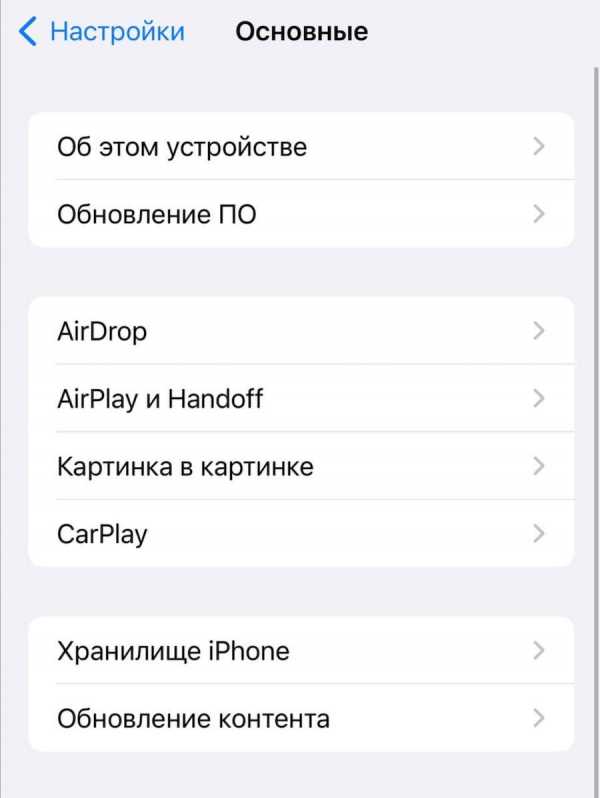
Как очистить внутреннюю память телефона на iOS
Сгрузите или удалите неиспользуемые приложения
В разделе «Хранилище iPhone» вы найдете список всех загруженных приложений, ранжированных по объему занимаемой памяти. Ненужные приложения можно либо удалить, либо сгрузить — в результате место, используемое приложением, будет освобождено, но сохранены его документы и данные. Иконка приложения при этом останется на рабочем столе. Если приложение понадобится, при повторной загрузке из AppStore данные вернутся.
Там же можно настроить автоматическую функцию «Сгружать неиспользуемое». В этом случае устройство будет самостоятельно распознавать редко используемые приложения и автоматически их сгружать.

Сгрузите или удалите неиспользуемые приложения
Удалите загруженную музыку
Чтобы удалить загруженные песни, выберите в перечне приложений в «Хранилище iPhone» раздел «Музыка» и нажмите «Редактировать». Таким образом можно удалить как все песни, так и песни отдельных исполнителей, нажав на красный значок «минус» рядом именем нужного артиста.
Удалите загруженные подкасты
Загруженные выпуски подкастов можно удалить по аналогии с музыкой: в перечне приложений в «Хранилище iPhone» выбираете раздел «Подкасты» и нажимаете «Редактировать». При нажатии на красный значок «Минуc» рядом с названием подкаста удалены будут все выпуски данного подкаста.

Как удалить загруженные подкасты
Удалите фотографии и видео
Перед тем как удалить фото и видео из внутренней памяти телефона, не забудьте сохранить их в другом месте, чтобы не потерять важные воспоминания. Это можно сделать несколькими способами:
- Сохраните фото и видео в облачном хранилище
Облачное хранилище, которое iPhone использует по умолчанию — iCloud. Чтобы сохранить изображения в iCloud, зайдите в «Настройки» → «Фото» → «Фото iCloud» и сдвиньте ползунок вправо. После того как функция будет активирована, ваши фотографии и видео автоматически выгрузятся и будут храниться в iCloud.

Как сохранить фото и видео в облачном хранилище
Файлы, загруженные на iCloud, перестанут занимать место на внутренней памяти телефона, при этом просматривать их можно будет с любого устройства, подключенного к интернету, и они по-прежнему будут отображаться в вашей Медиатеке.
Стоит помнить, что при регистрации в iCloud автоматически вы получаете только 5 Гб памяти. Если ваши фото занимают больше места, придется докупить тарифные планы iCloud+ или воспользоваться другими облачными сервисами.
Другие облачные хранилища, такие как Google Фото или Dropbox, тоже предоставляют возможности для автоматического сохранения фото и видео. У них есть свои недостатки: бесплатный объем хранилища Dropbox — всего 2 Гб, а Google Фото — 15 Гб. При этом последний позволяет сжимать фото, чтобы их поместилось больше.
- Сохраните фото и видео на компьютер
Фото и видео можно также загрузить на свой компьютер. Для импорта фото на компьютер Mac воспользуйтесь кабелем USB и приложением «Фото» [3].
Подключите iPhone к компьютеру с помощью кабеля, откройте приложение «Фото», затем выберите ваш iPhone из меню слева. При появлении соответствующего запроса разблокируйте устройство iOS с помощью код-пароля, а затем при появлении предупреждения щелкните «Доверять», чтобы продолжить. Далее выберите фотографии, которые вы хотите импортировать, либо нажмите на «Импортировать все новые объекты». В этом случае импортируются все файлы, которые еще не были загружены в приложение «Фото». Прежде чем отсоединить телефон от компьютера, обязательно дождитесь, пока все фотографии импортируются.

Перенос фото и видео на Mac

Перенос фото и видео на Mac
Если у вас Mac, для переноса фото и видео вы также можете воспользоваться AirDrop — функцией для беспроводной отправки файлов на устройства Apple, находящиеся поблизости. Для этого откройте приложение «Фото» на вашем телефоне, выделите фотографии, которые хотели бы перенести на компьютер, нажав на «Выбрать» в верхнем правом углу экрана (после этого, если нужно, вы можете нажать на «выбрать все» в верхнем левом углу), затем нажмите на пиктограмму «Поделиться». Там вы увидите значок AirDrop. Далее в списке обнаруженных устройств выберете своей компьютер Mас. Убедитесь, что вы включили Wi-Fi и Bluetooth на обоих устройствах, а также что они находятся не дальше, чем на расстоянии 9 метров друг от друга.
После того, как передача фото с телефона на компьютер завершится, вы сможете удалить фотографии с телефона.
Для импорта фото и видео на компьютер на ОС Windows вам также понадобится кабель USB и приложение «Фотографии Windows». Установите или обновите до последней версии приложение iTunes, затем подключите смартфон к компьютеру с помощью USB. Разблокируйте устройство с помощью код-пароля, а затем при появлении предупреждения «Доверять этому компьютеру?» щелкните «Доверять», чтобы продолжить. Далее зайдите в приложение «Фото» на компьютере, выберите «Импорт» → С устройства USB, а затем выберите, какие файлы вы хотите сохранить и куда.
Раздел «Другое»
Многие пользователи также замечают, что большую долю памяти телефона занимают не фото и видео или игры, а загадочный раздел «Другое». Эта категория в устройствах на iOS включает в себя данные на внутренней памяти, не соответствующие ни одной из восьми стандартных категорий файлов: «Приложения», «Музыка», «Фильмы», «Телешоу», «Подкасты», «Книги», «Фотографии» и «Информация». «Другое» включает в себя кэш (то есть файлы, которые хранятся в памяти устройства для ускорения обработки запросов) браузера Safari, кэш почты, письма и вложения, список для чтения в браузере, резервные копии в iTunes, данные из игр, сохраненные файлы, история звонков, заметки, голосовые сообщения.
Удалить «Другое» на iPhone одним движением не получится: придется либо воспользоваться сторонними приложениями, либо удалять данные вручную. Для этого сделайте следующее:
Во-первых, очистите кэш браузера Safari. Для этого зайдите в «Настройки» Safari → «Дополнения» → «Данные сайтов» → «Удалить все данные». Помните, что в этом случае все активные сессии закроются.
Аналогично можно очистить кэш в других приложениях.
Затем переустановите приложения или обновите их до новейших версий. Это поможет оптимизировать их вес.
Наконец, удалите прикрепленные файлы из Сообщений и писем в приложении Почта. Для этого зайдите в «Настройки» → «Основное» → «Хранилище iPhone» → «Сообщения». Там включите автоудаление старых разговоров и вручную очистите большие вложения в соответствующем меню. В приложении «Почта» письма придется удалить вручную. Для удобства сделайте ранжирование по размеру письма.
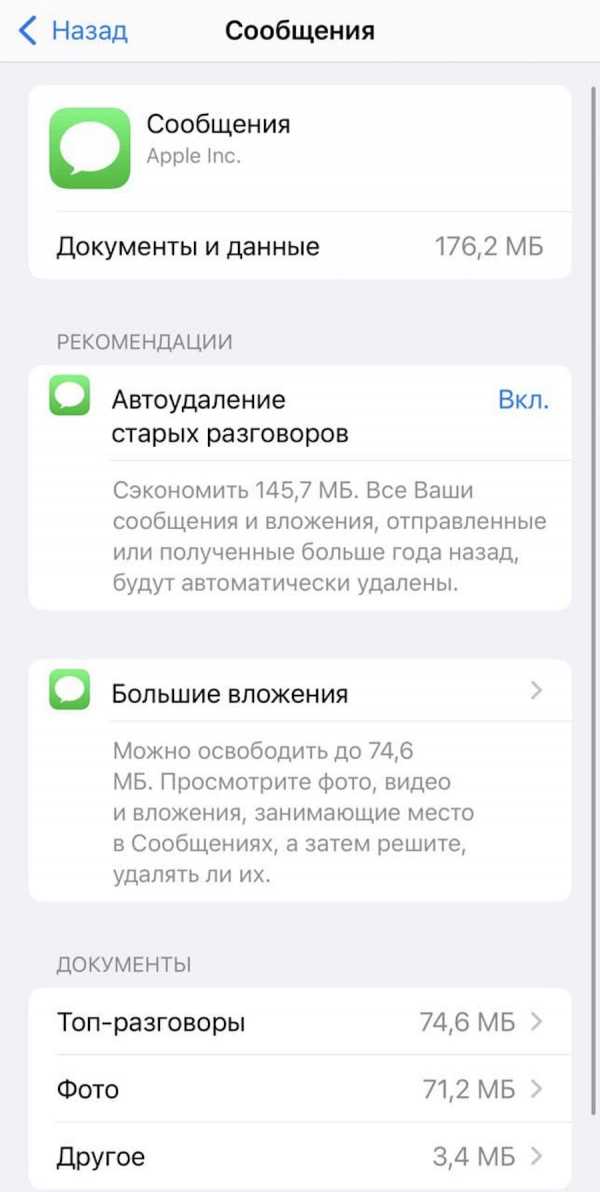
Как очистить память, которую занимают сообщения
Как очистить внутреннюю память телефона на Android
Смартфоны на базе Android дают пользователю гораздо больше гибкости для работы с хранящимися данными, чем смартфоны на iOS. Но это же несет в себе дополнительные риски: неосторожное обращение может привести к потере данных или нарушению работы системы. Ниже мы приводим безопасные способы очистки памяти на Android.
Определите, что занимает больше всего места
Прежде всего, для того, чтобы очистить внутреннюю память телефона на Android, зайдите в «Настройки» → «О телефоне» → «Хранилище». Там будут показаны категории данных, которые занимают место в памяти телефона. Как правило, сейчас у пользователей основной объем хранилища занимают фото и видео, приложения и игры.
Переместите фото и видео на облако
ОС Android позволяет автоматически сохранять в облаке фотографии и видео. Чтобы настроить это, зайдите в приложение «Фото», затем в ваш аккаунт в Google Фото, затем в раздел «Загрузка фотографий». Там в правом верхнем углу за тремя точками вы увидите «Настройки автозагрузки». Убедитесь, что ползунок «Автозагрузка и синхронизация» включен.
Качество загружаемых файлов можно выбрать в соответствующем меню в том же разделе: более высокое качество позволит сохранить медиафайлы в неизменном виде, что полезно, если вы планируете в будущем печать фото, в то время как сжатие позволит вместить большее число фото в облаке.
После синхронизации вы сможете использовать функцию «Освободить место», которая находится в настройках вашего аккаунта в приложении «Фото», чтобы удалить сохраненные в облаке фото и видео с внутренней памяти телефона. Найти медиафайлы вы всегда сможете в приложении Google Фото.
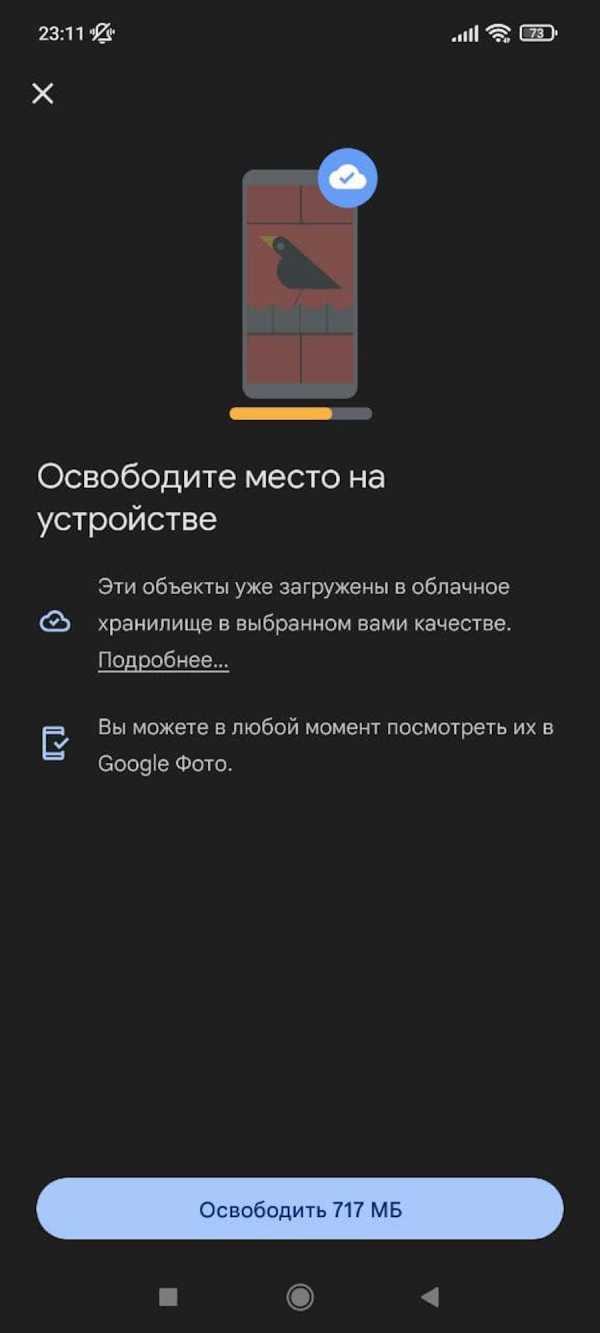
Освободить место на устройстве
Удалите неиспользуемые приложения и игры
В разделе «Хранилища» → «Приложения и данные» вы можете найти программы и игры, которые занимают больше всего места в памяти смартфона. Зайдя в конкретное приложение, можно очистить кэш (временные данные для ускорения работы) и остальные некритичные данные приложения или удалить его полностью.
Очистите кэш и данные приложений с помощью встроенных и скачиваемых приложений
На смартфонах на базе Android большую часть работы по очистке телефона от «мусора» за вас могут выполнить встроенные и скачиваемые приложения.
- Встроенные средства очистки
В настройках хранилища можно зайти во встроенное средство очистки памяти — для этого в «Хранилище» нажмите на кнопку «Очистить». Откроется приложение, которое позволит вам настроить параметры очистки. Когда вы будете готовы, нажмите кнопку «Очистить». Вы будете удивлены, как много на вашем устройстве скопилось «мусора». Эта же функция, кстати, заодно очистит и оперативную память смартфона.
Если места все равно не хватает, можно воспользоваться опцией «Глубокая очистка», которая находится на том же экране чуть ниже. С ее помощью можно удалить дубликаты фото из галереи, снимки экрана, ненужные и редко используемые приложения, файлы данных и другое. При этом важные для вас данные удастся сохранить, ничего не удаляя.
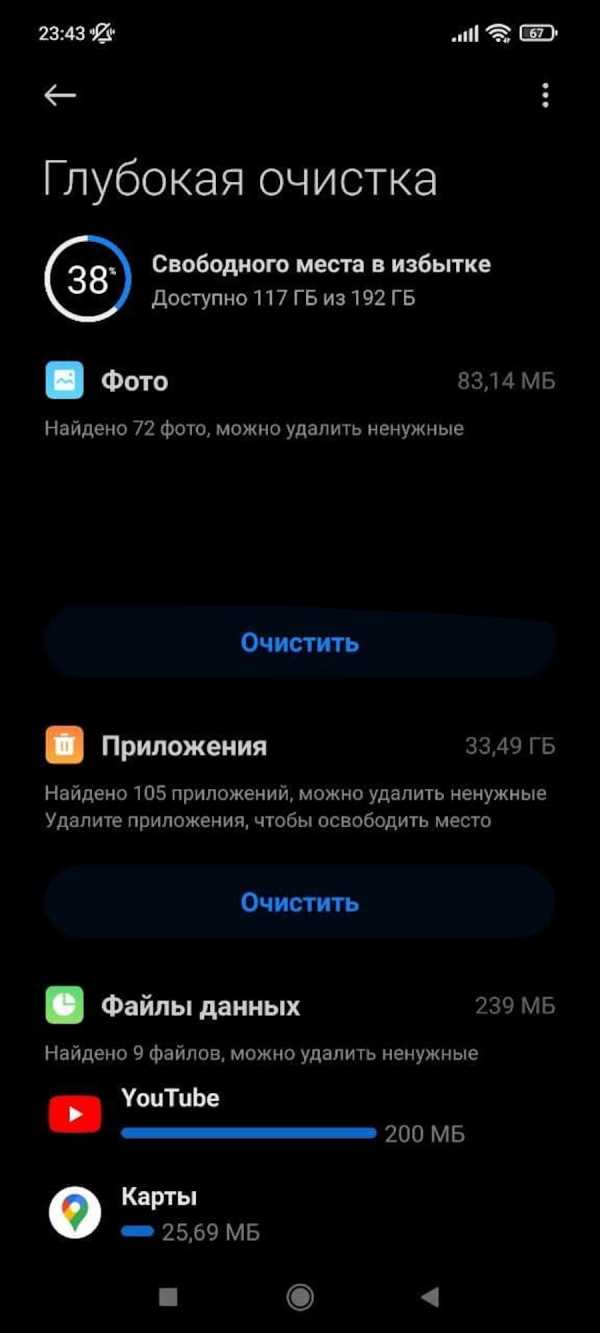
Глубокая очистка
- Внешние средства очистки
Помимо встроенных средств очистки смартфона на Android, вы можете воспользоваться также внешними, скачав их из Google Play. Например, эти функции выполняют CCleaner и OneBooster — у каждого из них более 100 млн загрузок.

Программы для очистки телефона
Перенесите часть данных на внешнюю карту памяти
Также в смартфоны Android, в отличие от телефонов Apple, можно установить дополнительную карту памяти — SD-карту, расширив таким образом доступное место. Если вы установили SD-карту для расширения внутренней памяти, то в настройках «Хранилища» вы можете выбрать, какие категории данных будут автоматически сохраняться на карте памяти. Для этого зайдите в Настройки хранилища, выберите тип данных и установите Внешний накопитель — так вы сможете разгрузить внутреннюю память телефона.
Как очистить внутреннюю память телефона на Android через компьютер
Еще одна важная особенность смартфонов на Android — расширенные возможности управления памятью через компьютер.
При подключении к компьютеру вам будет предложено выбрать режим работы: через передачу файлов или передачу фото. Второй даст вам доступ к фотографиям на внутреннем накопителе, в то время как первый позволит получить полный доступ к файловой системе. Там вы сможете найти и скопировать на компьютер нужные вам категории данных по соответствующим папкам:
- Audiobooks — аудиокниги;
- Download — загрузки;
- DCIM и Pictures — фото и картинки;
- Music — музыка.

Окно выбора режима работы USB
«Другое» на Android
В раздел «Другое» смартфонов на Android попадают данные приложений, неудачные бэкапы (резервные копии данных для восстановления в случае утери оригинальных данных), временные файлы и кэш. Эти данные отлично чистятся с помощью внутреннего средства очистки. Удалять их вручную не стоит: есть риск помешать работе важных приложений.
Как использовать память телефона рационально?
- Слушайте музыку через стриминговые сервисы, не сохраняя треки в память телефона
Подписка на стриминговые сервисы типа Apple Music и «Яндекс.Музыки» позволит получить доступ к большому количеству треков, не скачивая и не сохраняя их в память телефона. Правда, для прослушивания понадобится доступ к Wi-Fi или мобильному Интернету.
- Настройте автоматическое сохранение фото и видео в облако и не храните копии фотографий
Заведите привычку регулярно чистить однотипные фотографии вручную или с помощью приложений для очистки и настройте автоматический импорт медиафайлов в облачное хранилище. Если у вас iPhone, то при съемке в HDR — режиме улучшенного качества изображения — он предложит вам сохранять также оригинал фото. Отключите эту функцию, если хотите сэкономить место.
- Удаляйте сохраненные карты после путешествий
Большинство картографических программ позволяют сохранять карты для последующего офлайнового доступа, что удобно в путешествиях, особенно заграничных. Однако такие карты занимают много места в памяти телефона, поэтому старайтесь не забывать удалять сохраненные карты после поездок.
- Отмените автоматическое сохранение фото и видео из мессенджеров
Мессенджеры типа WhatsApp и Viber по умолчанию сохраняют в галерею телефона фото и видео, которые вам присылают другие пользователи. Отключите эту функцию в настройках, чтобы сэкономить место на внутренней памяти смартфона.
Нужно ли нашим телефонам больше памяти
Несмотря на то, что сегодня можно купить телефон с объемом внутренней памяти вплоть до 1 Тб, подумайте, насколько вам это необходимо с учетом ваших потребностей. Хранить все данные исключительно в памяти телефона небезопасно: при поломке или утере устройства вы рискуете потерять все ваши файлы. Купить место на облаке надежнее, и, кроме того, это позволит получать доступ к вашим данным со всех устройств, подключенных к интернету. Кроме того, смартфон с большим объемом памяти обойдется вам дороже.
В среднем, по данным консалтинговой компании Counterpoint, смартфоны на Android имеют почти 100 Гб внутренней памяти, а смартфоны на iOS — 140 Гб. В России, по данным мобильного оператора МТС, на рынке лидируют устройства на 32 Гб — из-за своей дешевизны. А чем больше объем встроенной памяти, тем меньше спрос на устройства.
Но попытки сэкономить на памяти могут быть чреваты тем, что встроенные приложения и сама операционная система будут работать со сбоями. Поэтому подходите к выбору с умом и адекватно оценивайте ваши потребности.
очистка памяти на iPnone и iPad
Чистка памяти телефона и планшета требуется, если девайс виснет, присутствуют произвольные перезагрузки или проблемы с производительностью. Регулярная очистка позволит избавиться от этих проблем.
Типы памяти
На производительность планшетов/телефонов влияет наполненность постоянно или оперативно запоминающих устройств.
- ROM/ПЗУ – эта разновидность памяти сохраняет информацию, пока она не будет удалена пользователем. Здесь остаются кэш приложений или файлы, расположенные во внутренней памяти.
- RAM/ОЗУ – сохраняет информацию, которая используется при работе телефона. Часть оперативно запоминающего устройства расходуется на включенные программы, вкладки, открытые в браузерах либо запущенные игры.
Заполнение обоих видов памяти приводит к некомфортной работе устройства. Можно оперативно это исправить, если знать, как почистить память смартфона.
Очистка оперативной памяти на телефоне и планшете Android
Чтобы очистить память смартфона на Android, потребуется пройти несколько шагов:
- Зажать пункт «Меню» на устройстве или свайп вверх
- Нажать кнопку с изображением метлы в открывшемся окне (может быть нарисован крестик в зависимости от устройства)

Еще один способ:
- Открыть раздел «Настройки»
- Зайти в пункт «Приложения»
- Выбрать подпункт «Работающие»
- Осталось выбрать те программы, которые можно остановить без потери работоспособности планшета или смартфона
- И нажать «Остановить»
- Операцию нужно проделать со всеми неактуальными программами
- Далее переходим к перечню кэшируемых приложений, соответствующая иконка есть в верхнем углу экрана справа, выбрать и остановить все ненужные программы.
Нужна помощь с очисткой?
Оставьте заявку и наши специалисты оперативно свяжуться с вами
Очистка оперативной памяти на iPhone и iPad
Операционная система этих устройств обычно самостоятельно эффективно распределяет системную память и не предусматривает процесс сбора ненужных файлов. Фоновые и основные задачи хранятся на отдельных участках. Но часть приложений могут не освободить пространство по запросу операционной системы, тем самым снижая производительность смартфона или планшета. Очистить память iPhone можно, просто перезагрузив устройство. Но есть способ, не требующий перезагрузки для освобождения пространства (подходит для устройств, у которых есть кнопка «Домой»).
Очистить память iPhone можно так:
- Разблокировать устройство
- Найти и нажать кнопку «Питание»
- Удерживать ее несколько секунд, до появления слайдера «Выключить».
- Выключать телефон не нужно
- Надо зажать на несколько секунд кнопку «Домой»
- Вернуться на главный экран
Процедура перезапускает SpringBoard – приложение, которое отвечает за домашний экран. Оно освобождает пространство, занятое работой программ в фоновом режиме. Процедура не удаляет файлы из диспетчера задач операционной системы. Объясняется это тем, что здесь размещаются задачи, которые недавно использовались и находятся в ожидающем режиме.
Выполнять перезагрузку смартфонов и планшетов рекомендуется не реже одного раза в 7 дней. Простая процедура позволит освободить пространство и удалить мусор. Прирост производительности гарантирован. Мусорные файлы сохраняются в секции «Другое», они могут занимать несколько гигабайт.
При принудительной перезагрузке память в телефоне очищается от временных файлов. Особенно актуально провести процедуру тем, кто никогда этого не делал. Для осуществления перезагрузки аппарата потребуется одновременно нажать на клавиши «Домой» и «Питание». Их нужно удерживать до тех пор, пока на экране не появится логотип компании-производителя.
Очистка внутренней памяти устройств на Android
Предложенные методы удаления мусора бесплатны и выбор зависит от версии операционной системы и компании-производителя аппарата. Ответ на вопрос, как очистить память телефона на Android, довольно прост. Чистка осуществляется любым из следующих способов.
1. Перенос файлов на внешний носитель
Очистка памяти телефона может осуществляться путем переноса программ и файлов на внешнюю память. Встроенное хранилище обычно меньше чем, то, что устанавливается дополнительно в виде SD-карты. Перенести получиться только те файлы, которые не участвуют в поддержании работоспособного состояния устройства – электронные книги, фото или видео. Хорошим подспорьем в этом будет приложение File Manager.
Для переноса файлов необходимо:
- Открыть «File Manager»
- Перейти во внутреннюю память устройства
- Две секунды удерживать палец на объекте, который планируется переносить
- Нажать значок «Ножницы» для вырезки файла
- Перейти в MicroSD
- Для вставки объекта нажмите кнопку «Вставить»
- Процедуру необходимо повторить для каждого файла
Для переноса части приложений потребуется:
- Открыть раздел «Настройки»
- Перейти в подраздел «Память»
- Напротив MiscoSD поставить галочку
- Осуществить перезагрузку устройства.
Теперь любые программы и приложения будут сохраняться на внешнем носителе.
2. Чистка кэша браузера и приложений
Кэш – промежуточный буфер, который хранит информацию. Эти данные могут быть запрошены устройством для оперативного решения текущих задач. В памяти скапливаются данные по всем установленным приложениям. Для его очистки необходимо:
- Открыть настройки устройства
- Найти раздел «Приложения»
- В открывшемся окне просмотреть информацию о сторонних и системных приложениях. Перечень можно отсортировать по размеру:
- Поочередно открыть каждую из программ и нажать в открывшемся окне сначала «Стереть все данные», а затем «Очистить кэш»:
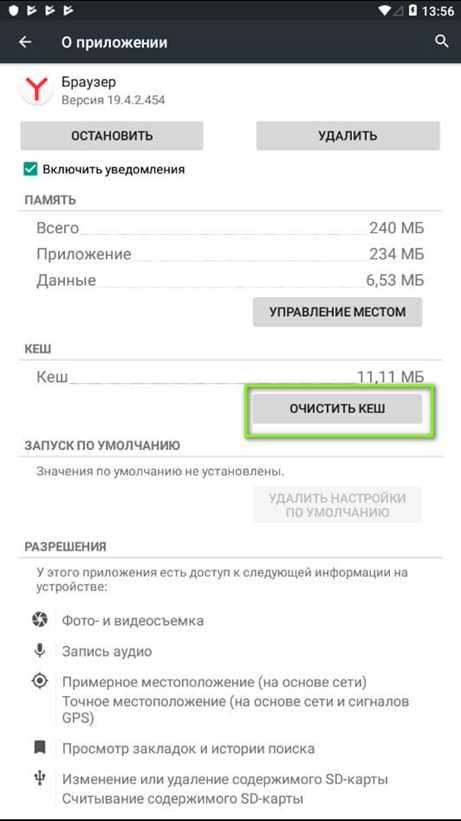
3. Перенос файлов на облачный носитель
Облачные носители расширяют возможности телефонов. Очистка памяти планшетов и прочих устройств, работающих на системе Android, производится следующим образом:
- Необходимо скачать с официального сайта программу для облачного хранения, например Яндекс Диск.
- Нажать кнопку «Загрузить файл», выбрать позицию для загрузки.
После завершения процедуры с телефона информация удаляется, но сохраняется в облаке. Внимательно ознакомьтесь с условиями, на которых компании позволяют хранить данные. Они могут содержать ограничения по срокам хранения или объему информации.
4. Чистка с помощью сторонних приложений
Удаление ненужных программ осуществляется в автоматическом режиме. Сторонние программы позволят очистить пространство и подойдут для любой версии операционной системы.
Clean Master — это наиболее популярная утилита, которая оптимизирует работу устройства и обеспечивает его безопасность. Приложение для очистки памяти смартфона очищает кэш, ненужную информацию.
Основные функции утилиты:
- Чистка телефона. Пользователь может самостоятельно выбирать файлы, которые требуется убрать.
- Ускоритель телефона. Очистка ОЗУ помогает повысить работоспособность аппарата. Для того чтобы убедиться в ускорении телефона, можно запустить тест скорости.
- Экономия заряда батареи. Приложение будет контролировать энергопотребление работающих в фоновом режиме программ.
Android Assistant — утилита занимает ведущие позиции в рейтинге Google Play Market и отличается широким спектром возможностей:
- Регулярный анализ операционной системы и предоставление отчета о состоянии памяти, загруженности системы, температуре элемента питания.
- Знакомство с перечнем программ, которые запускаются в автоматическом режиме при включении аппарата.
- Менеджер процессов управляет работающими приложениями в два касания экрана.
- Чистка памяти планшета или телефона путем нажатия единственной кнопки
- Наличие функции, которая позволяет оперативно переносить файлы на внешний диск и внутреннего.
SD Main — приложение с несколькими полезными функциями для системы Android.
Установка утилиты позволит:
- Очищать мусорные файлы с телефона.
- Управлять информацией через «Проводник».
- Анализировать хранилище устройства при помощи программы.
- Управлять системными и пользовательскими приложениями.
- Осуществлять поиск ресурсов, сортируя их по дате, содержанию или имени.
- Оптимизировать базы данных.
- Обнаруживать повторы музыкальных композиций, фото- или видеоматериалов.
- Запускать приложение в автоматическом режиме.
Mobile Booster — это приложение отлично подходит для смартфонов, которые работают на операционных системах старых версий. Запуск программы позволит произвести очистку внутреннего хранилища устройства путем нажатия кнопки «Clear».
App Cache Cleaner — если ищите, как очистить память телефона в автоматическом режиме, то эта программа станет одним из лучших вариантов. Процесс удаления ненужной информации происходит очень быстро. Утилита начинает сканирование операционной системы сразу после активации. Очистка осуществляется нажатием на кнопку Deep Clean, которая запустит глубокое сканирование. По окончании процесса потребуется нажать «Clear» и все мусорные файлы будут удалены утилитой.
5. Очистка с помощью компьютера
В роли внешнего накопителя всегда можно задействовать компьютер. Для переноса определенных файлов на компьютер с устройства потребуется:
- Через USB-кабель соединить компьютер и телефон.
- Дождаться автоматической установки драйверов.
- Открыть «Проводник» на компьютере.
- Перейти к файлам, которые содержатся на телефоне.
- Поочередно вырезать и переносить установленные пользователем файлы.
Очистка внутренней памяти на iPhone и iPad
Пользователи устройств, которые работают с помощью операционной системы iOS, также должны знать, как почистить память на планшете и смартфоне. Удаление ненужных ресурсов производится несколькими методами.
1. Удаление кэша
Очистка промежуточного буфера в стандартном приложении «Почта» позволяет освободить несколько гигабайт пространства. Проверить загруженность хранилища можно, выполнив несколько шагов:
- Заходим в Настройки
- Переходим в iCloud
- Далее переходим в Управление хранилищем

Для очистки памяти понадобится сначала удалить приложение «Почта» с устройства, а затем вновь его установить. Перед выполнением процедуры запомните данные учетной записи.
Очищение промежуточного буфера в Siri. Освободить немного пространства можно путем удаления временных файлов в голосовом помощнике. Процедура происходит так: голосовой помощник отключается, а затем сразу активируется.
2. Удаление файлов и приложений
Для очистки неиспользуемых игр и приложений необходимо пройтись по главному экрану устройства и найти ненужные позиции. Способ простой, но действенный, позволяет высвободить свободное пространство.
Для удаления вложений в сообщениях потребуется запустить соответствующее приложение, открыть один из диалогов и нажать «Подробнее». Эта кнопка размещается в верхнем углу справа. Далее задержать палец на любом вложении, пока не появится всплывающее меню. Найти раздел «Еще» и отметить неиспользуемые вложения. Осталось нажать на «Корзину» и удалить их.
Правильное удаление видео и фото позволит высвободить дополнительное место. Процедура осуществляется в несколько шагов: Найти фото – выбрать его –нажать на «Корзину». Для правильного удаления потребуется зайти в Альбомы–Недавно удаленные–Удалить все. Теперь ролики и фото не будет занимать место в хранилище.
3. Использование облачных технологий
Операционная система iOS позволяет хранить видео- и фотоматериалы в базовом хранилище. При нехватке места можно воспользоваться другими ресурсами. Гугл Диск или Яндекс.Диск бесплатно предоставят вместительные облачные хранилища. Воспользуйтесь диском, чтобы освободить пространство на устройстве. Убедитесь, что фото или видео полностью загружено в облачное хранилище, прежде чем удалить его из памяти телефона.
Если вам интересен способ, как почистить память iPad или iPhone, на котором больше места занимают музыкальные композиции. Обратите внимание на сервис Apple Music. Теперь загружать в память устройства любимую музыку необязательно, можно слушать через интернет. Достаточно зарегистрироваться в приложении.
4. С помощью компьютера
Произвести очистку хранилища можно и при помощи компьютера с помощью приложения iTunes.
Фирменное приложение позволит полностью стереть весь мусор из памяти Айфона. Для выполнения процедуры понадобится:
- смартфон;
- подключенный к интернету компьютер;
- USB-кабель.
Для начала на компьютер необходимо установить приложение iTunes, скачав его с официального сайта Apple. Далее необходимо подключить смартфон к компьютеру через кабель. Дождаться пока телефон пройдет идентификацию. Нажать Настройки–Обзор–Другое (в цветной шкале). Нажимая на категории, можно посмотреть, какой объем памяти освободится.

Если нет желания производить очищение хранилища вручную, то можно воспользоваться кнопкой «Восстановление iPhone». Удаляться мультимедиа файлы, но журнал звонков, календарь, сообщения и заметки останутся. Перед очисткой можно создать резервную копию нужных файлов.
В заключении мы бы хотели дать несколько советов, которые позволят избежать проблем с дефицитом объема хранилища:
- Скачивайте только нужные приложения.
Приобретение сторонних программ, производители которых обещают улучшить производительность телефона, приводит к обратному эффекту.
- Регулярно обязательно перемещайте видео- и фотоматериалы на внешний носитель, компьютер или в облачные сервисы.
Процедура разгружает память и повышает работоспособность устройства.
- Используйте программы, которые удаляют мусор в автоматическом режиме
- Если есть возможность, то поставьте SD-карту — она увеличит свободное пространство
От объема незаполненной памяти зависит скорость работы смартфона, поэтому снижение производительности неизбежно, если память замусорена.
Если же не желаете делать это самостоятельно, то очистить внутреннюю память телефона, установить программу удаления временных файлов или антивирус на планшет, вам помогут специалисты «Службы добрых дел». Мы решаем проблему с помощью удаленного доступа или оперативно выезжаем к вам. Напишите в чат или позвоните нам – и через несколько минут проблема будет решена!
Как освободить память смартфона, ничего не удаляя - Adfave
iPhone
1. Почистить кэш Safari
Для вашего удобства браузер сохраняет копии сайтов, на которые вы заходите, чтобы при повторном посещении быстрее его загрузить. Если удалить эти временные файлы, то вы выиграете немного дополнительного места. Для этого вам надо зайти в «Настройки», выбрать в списке «Safari», потом «Очистить историю и данные сайтов».
2. Скачать фильм
Звучит странно, мы же вроде хотели освободить память телефона? Просто зайдите на ITunes и откройте раздел с фильмами, которые можно взять напрокат. Далее выбираете фильм, размер которого превышает количество свободного места в вашем телефоне. Смело нажимайте на кнопку «напрокат» – деньги не спишут. Появится сообщение, что на телефоне недостаточно места и вам предложат перейти в «настройки», чтобы почистить память. Потом выбираете пункт «Хранилище и iCloud» и удивляетесь: места стало больше! Этот трюк можно повторять несколько раз, и каждый раз будет освобождаться немного места. За 4-5 раз можно освободить от 1 до 2 Гб. Почему так происходит, не совсем понятно, возможно, iOS в этой ситуации удаляет временные файлы и кэш.

3. Выключите «Фотопоток»
Этот сервис отвечает за распространение фотографий медиатеки на все ваши устройства. Это «съедает» ваши мегабайты, так что лучше отключить его, а фотографии синхронизировать вручную. Для этого зайдите в раздел «Настройки», iCloud и «Фото».
4. Переустановите приложения
Вы легко можете узнать, какие приложения занимают больше всего места на вашем устройстве. Вам нужно зайти в «Настройки» > «Основные» > «Хранилище и iCloud» > «Управлять». Там вы увидите список из всех ваших программ с указанием количества мб, которые они занимают. Если зайти в программу, то там появится пункт «Документы и данные» – это временные файлы, от которых нужно избавиться. Сделать это можно, удалив программу и установив её заново.

5. Удаляйте длинные «беседы» в мессенджерах
Помимо романтических переписок, которые так дороги нашему сердцу, в мессенджерах хранятся абсолютно бесполезные ветки сообщений, которые можно безбоязненно удалить.
Android
1. Почистите кэш
Первое, что можно сделать, это удалить временные файлы и ненужные данные. Сделать это довольно просто: заходите в пункт «Настройки», найдите пункт «Память», потом «Кэшированные данные» и очистите.
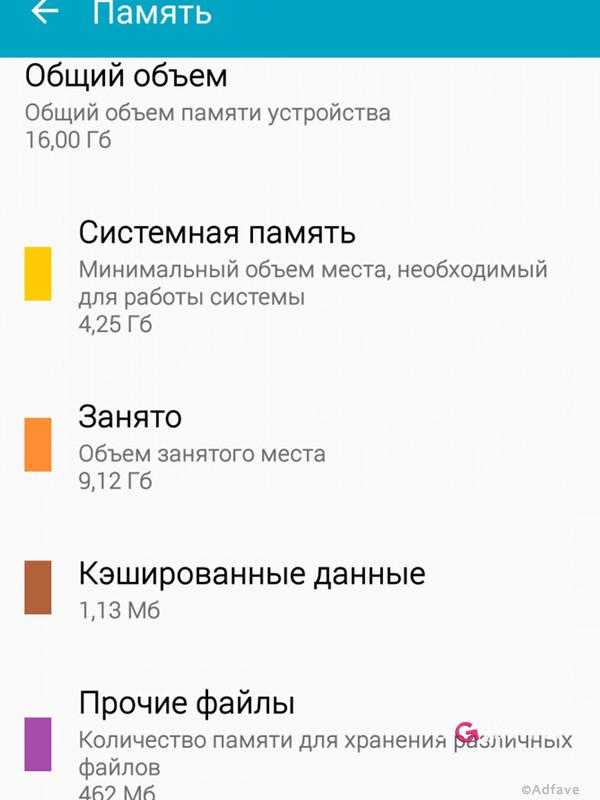
2. Скачайте специальное приложения
Система Android более открыта бля пользователя и для неё создано множество полезных бесплатных приложений, которые помогут вам детально изучить состояние памяти телефона и почистить её. Например, можно воспользоваться Disk Usage, ES Gestore File, Clean Master, CCleaner, SD Maid
3. Приобретите карту MicroSD
Самый простой и эффективный способ получить дополнительное место на смартфоне. Самым рациональным будет пользоваться внутренней памятью для установки программ, а музыку, фотографии и видео хранить на карте.
4. Воспользуйтесь облачными сервисами
Все известные поисковые системы предоставляют бесплатное место на своих серверах, вы можете сделать резервную копию телефона и хранить данные на одном из них. Так вам будет нестрашно потерять коллекцию музыки или случайно удалить важные файлы.
5. Удаляйте sms и электронные письма
Мы уже писали об этом для владельцев iPhone, но этот совет актуален для всех. Не копите бесполезные рассылки и рекламные sms, лучше потратить освободившиеся место от спама и старых писем на что-нибудь полезное.

Источник
Похожие статьи
Как очистить память Samsung Galaxy. Как перенести файлы на карту памяти.
Содержание
Нет времени читать? - Смотрите видео по теме:
Для данной статьи доступны видеорекомендации с сурдопереводом.
Как очистить память Samsung Galaxy, как перенести файлы на карту памяти - видео с сурдопереводом.
Что происходит, когда заполняется память
Когда память заполняется, устройство начинает медленно работать и зависать. Также на экране появляется соответствующее уведомление.
Чтобы такого не происходило, держите свободными не менее 500 Мб основной памяти. Если память все-таки заполнилась, воспользуйтесь рекомендациями из этой статьи.
Как посмотреть, сколько памяти свободно
На большинстве устройств объем памяти можно посмотреть в приложении Мои файлы (часто находится в меню, в папке Samsung). Первая цифра показывает сколько занято, вторая — сколько всего памяти.
Если на вашем устройстве в приложении Мои файлы такая информация не отображается, вы сможете найти ее в Меню → Настройки → Память.
Можно ли объединить внутреннюю память и карты памяти
Нет. Внутренняя память и карта памяти — это два отдельных хранилища с разными характеристиками. Поэтому не все, что хранится в памяти устройства, можно перенести на карту.
Как очистить память: удалите приложения, которыми не пользуетесь
Именно приложения обычно занимают основную память устройства. Чем меньше приложений на устройстве, тем больше свободной памяти и дольше держит аккумулятор.
Сделайте ревизию: проверьте приложения, которые установлены на вашем устройстве, и удалите ненужные.
Возможно, какую-то часть приложений получится перенести на карту памяти. Но не стоит на это сильно надеяться: такая опция зависит от разработчика конкретного приложения и таких приложений очень мало.
Как очистить память: удалите фото, музыку, видео и другие файлы или перенесите их на карту памяти
Для управления файлами на устройстве используется приложение Мои файлы. Это аналог проводника на компьютере с Windows.
-
Найдите приложение Мои файлы в меню устройства и откройте его. Часто оно находится в папке Samsung.
-
На стартовом экране выберите Память устройства.
-
Отобразятся папки и файлы так, как они хранятся в памяти устройства. Теперь необходимо найти папки большого размера. Чтобы это сделать, выделите любую папку (два варианта, способ зависит от устройства):
1. Либо нажмите на папку и подержите несколько секунд. Рядом с папкой появится квадрат или круг, а в нем галочка;
2. Либо, если рядом с папкой есть квадрат или круг, нажмите на него. В нем появится галочка. -
Нажмите Опции в правом верхнем углу (может выглядеть как три точки) и выберите Свойства или Сведения.
Также этот пункт может быть в нижней части экрана (не нужно нажимать Опции).
В пункте Размер будет отображаться объем, который занимает папка. Если папка занимает много (больше 300 Мб), лучше перенести ее на карту памяти.
Обычно самые большие папки это: DCIM — фотографии и видео с камеры, Download — загруженные файлы с интернета, WhatsApp или название других мессенджеров — файлы из чатов в мессенджерах, Music — музыка.
-
Для перемещения опять выделите папку, нажмите Опции и выберите Переместить. Для удаления выберите Удалить. Можно перемещать не только папки, но и отдельные файлы, которые хранятся в этих папках.
Также эти пункты могут быть в нижней части экрана (не нужно нажимать Опции).
-
Выберите пункт Карта памяти, а затем Готово или Переместить сюда. Папка перемещена.
Что делать, если свободная память пропадает
Любое приложение состоит из трех частей: приложение, данные, кэш. Подробная статья, которая описывает все три части и для чего они нужны, находится ниже по ссылке.
Если вкратце, то данные и кэш — это изменяющиеся части приложения, которые нужны для его работы. Они могут увеличивать исходный размер приложения от нескольких мегабайт до нескольких гигабайт.
Именно поэтому может казаться, что память пропадает: при работе установленные приложения увеличивают свой объем. Сильнее всего увеличиваются приложения, которые работают с интернетом: YouTube, Facebook, Twitter, ВКонтакте, Instagram, WhatsApp, Браузеры и другие подобные приложения.
Например, YouTube сразу после установки занимает 30 МБ:
А после просмотра нескольких роликов уже 259 МБ:
Увеличение объема занимаемой памяти — нормальный процесс работы приложений. Поэтому, если память на устройстве постоянно заканчивается, есть два варианта:
1. Купить устройство с большим объемом памяти и перестать мучиться от недостатка памяти;
2. Уменьшить количество приложений и продолжать чистить память вручную.
Как найти приложения, которые занимают много места, и уменьшить их объем
Мы выяснили, что память сама по себе пропадать не может, за этим всегда стоят какие-то приложения. Вопрос – какие, ведь у каждого установлены разные. Поэтому необходимо выяснить, какие приложения занимают больше всего места именно на вашем устройстве.
Выполните сортировку приложений по размеру, следуя инструкции ниже.
На Андроид 11-12:
Откройте Настройки > Приложения > 3 полоски справа > в окне Критерий сортировки выберите Размер.
На Андроид 9-10:
Откройте Настройки > Приложения > 3 точки > Сортировать по > Размер
Теперь видно, какие приложения занимают больше всего места на смартфоне.
Скорее всего, память заполняется картинками, видео, стикерами и голосовыми сообщениями. Происходит это незаметно, потому что эти файлы скачиваются автоматически. Рекомендуем отключить автоматическое скачивание этих файлов. Ниже указаны настройки для самых популярных мессенджеров. Для других мессенджеров, пожалуйста, попробуйте найти подобные настройки самостоятельно.
-
WhatsApp: в списке чатов три точки справа вверху → Настройки → Данные и хранилище → в разделе Автозагрузка медиа, пункты Мобильная сеть, Wi-Fi, В роуминге → снимите все галочки. Также в пункте Хранилище вы можете посмотреть, сколько места занимают файлы для каждого контакта и удалить их, выбрав контакт и нажав кнопку Освободить место.
-
Telegram: в списке чатов три черточки слева вверху → Настройки → Данные и память → в разделе Автозагрузка медиа, пункты Через мобильную сеть, Через сети Wi-Fi, В роуминге → передвиньте выключатели влево.
-
Viber: в списке чатов три черточки внизу справа → Настройки → Данные и мультимедиа → пункты Автозагрузка в сети GSM и Автозагрузка по Wi-Fi → снимите все галочки.
Cкорее всего, память заполняется кэшем. Попробуйте удалить его для каждого приложения.
Важная информация!
Удаление кэша – не разовое действие. Придется повторять его каждый раз, когда память закончится.
Удаление кэша не должно, но может затронуть информацию, которая хранится в приложении.
Удаление кэша не должно, но может повлиять на дальнейшую работоспособность приложения.
Невозможно точно спрогнозировать, как поведет себя приложение после удаления кэша, потому что программист, который его написал, мог связать с ним важный функционал. Поэтому, если в приложении хранится какая-то важная информация, — не удаляйте кэш.
Почему свободной памяти меньше, чем заявлено в характеристиках
Один из частых вопросов, почему свободной памяти меньше, чем заявлено в характеристиках устройства, например, смартфон с 8 ГБ памяти, а свободно около 700 МБ.
В характеристиках устройства указывается физический объем модуля памяти, который в нем установлен. Чтобы смартфон или планшет работал, нужны операционная система и служебные приложения, которые устанавливаются на этот модуль. Объем, который они занимают, зависит от устройства: например, на Galaxy J1 — 6.5 ГБ, а на Galaxy S10 — 20 ГБ.
Получается, что из общего объема операционная система занимает часть свободного места. Именно поэтому свободной памяти остается меньше, чем указано в характеристиках.
Как вы могли убедиться из рекомендаций выше, картинки, видео, музыку легко перенести на карту памяти, а вот приложений, которые поддерживают такую функцию, очень мало.
Поэтому, если вы планируете загружать большое количество приложений, особенно игры, покупайте устройство с большим объемом памяти — минимум 16 ГБ, а чтобы комфортно использовать устройство — от 64 ГБ.
Выводы
1. Не держите на устройстве лишних приложений: они заполняют основную память и расходуют заряд аккумулятора.
2. Карта памяти не позволит существенно освободить место на устройстве от приложений. Чем больше планируете загружать приложений, тем больше должна быть встроенная память. Для комфортной работы приобретайте устройства с объемом памяти не меньше 64 ГБ.
3. Храните картинки, музыку и видео на карте памяти, если места не хватает.
4. Память не может пропадать сама по себе, это происходит из-за увеличения объема приложений в процессе их использования.
Как очистить внутреннюю память на телефоне LG — журнал LG MAGAZINE Россия
Все современные модели смартфонов могут похвастаться достаточным объемом внутренней памяти: она варьируется от нескольких десятков до нескольких сотен гигабайт. Большой объем системной памяти позволяет хранить различные данные: документы, фото, видео, аудиофайлы, а также скачивать приложения и игры. Но рано или поздно любой объем памяти в смартфоне заканчивается, и это, во-первых, отрицательно сказывается на быстродействии операционной системы, а, во-вторых, пользователь не может сохранять новые файлы.
В большинстве случаев решить проблему довольно просто, достаточно освободить внутреннюю память и удалить ненужные файлы. Чтобы проверить, насколько заполнена память в вашем смартфоне LG, в меню «Настройки» выберите раздел «Память». В этом разделе можно увидеть, какой объем памяти заполнен, а какой – свободен (в количественном и процентном соотношении).
Здесь же можно увидеть, какие приложения используют наибольшее количество оперативной памяти вашего смартфона. Для этого зайдите в пункт «Использование памяти приложениями». Если какое-то из этих приложений вы не используете регулярно, то его можно остановить. Сделать это можно в разделе меню «Настройки», который называется «Приложения».
Но этого бывает достаточно далеко не всегда. Поэтому производители смартфонов предусмотрели более эффективные способы очистить внутреннюю память вашего телефона. Вот как это реализовано в смартфонах LG.
- Зайдите в меню «Настройки». Выберите пункт «Управление устройством», а в нем раздел «Внутренняя память». Вам понадобится пункт «Оптимизация» (в зависимости от модели он также может называться Smart Cleaning).
- В этом разделе вы увидите, какое количество памяти можно освободить в вашем телефоне LG. ОС Android предложит вам несколько опций. Вы можете удалить временные файлы и файлы RAW (формат, в котором сохраняются изображения. По объему занимаемой памяти RAW-изображения значительно «тяжелее» файлов JPG). В понятие «временные файлы» входит кэш приложений, временные файлы буфера обмена. Также вы можете очистить папку загрузок и удалить все приложения в режиме ожидания. Сделать это можно, нажав кнопку «Очистить» в правом нижнем углу экрана вашего телефона.
Перед тем, как приступить к очистке оперативной памяти, проверьте все свои данные: файлы, приложения еще раз, чтобы случайно не удалить нужную вам информацию, так как после удаления восстановить их нельзя.
Еще один способ очистить внутреннюю память смартфона – специальные приложения. Вам понадобится скачать то, что предназначено для смартфонов, поддерживающих операционную систему Android.
Топ-3 приложения, чтобы очистить внутреннюю память телефона LG
Avira Optimiser. Очистит память телефона, удалит ненужные файлы и ускорит ОЗУ.
SD Maid. Набор инструментов для управления приложениями и файлами.
Phone Cleaner. Удаляет ненужные файлы и повышает производительность телефона.
Также можно очистить внутреннюю память телефона LG вручную, удалив файлы, которые занимают много места. Вот на что стоит обратить внимание в первую очередь:
- Фотографии и видео. Мощные видеокамеры современных смартфонов позволяют делать снимки высокого качества, которые занимают большой объем памяти. Оптимальный выход – хранить фото в облачном сервисе (например, Google Photo). Во-первых, это экономит память на самом смартфоне, а, во-вторых, сервис сам предлагает удалять дублирующиеся снимки.
- Сохраненные карты. Многие из картографических программ сохраняют карты для дальнейшего офлайн-использования. Одна такая карта может занимать несколько сотен мегабайт. Удалить их можно в приложении Google Maps – «Скачанные области».
- Игры и приложения, которые вы давно не открывали. Если вы не открывали приложение последние полгода, то его можно смело удалять.
- Плейлисты. Даже если вы слушаете музыку в стриминговых сервисах, ваши сохраненные плейлисты по умолчанию все равно сохраняются в памяти телефона. Чтобы это изменить, нужно зайти в настройки приложения и отключить кэширование музыки.
- Кэш браузера. Если вы посещаете различные сайты с вашего смартфона, то кэш браузера может занимать много места. Очистить его можно в меню «Личные данные» - «Очистить историю».
Еще один способ очистить память вашего телефона LG – перенести данные (например, фото и видео файлы) на карту памяти. Для этого нужно зайти в меню «Настройки», выбрать пункт «Память», а в нем – «Перенести данные на SD-карту».
Как очистить память телефона на андроиде
Телефонов на андроиде очень много: самсунг j1, j2, j3, j5, нокиа люмия 620, 640, 530, lg, самсунг галакси s5, леново, zte blade, alcatel one touch, 6016x, престижио, асус, микромакс, теле2 мини, флай, htc desire, алкатель, fly, люмия 520, nokia 5330, нокиа 5230, с5, хуавей, sony xperia, с2305, lenovo, самсунг дуос, huawei w1 u00, филипс и так далее.
У всех этих телефонах есть память и к большому сожалению в большинстве устройств ее очень мало, и вы в любой момент можете получить сообщение системы, что переполнена память на телефоне – к счастью ее можно очистить.
Видя название 4 способы очистить память в телефоне андроиде, у вас, наверное, возникнет вопрос разве одного недостаточно?
Дело в том, что память в андроид не одна, а можно сказать несколько: внутренняя, внешняя карта памяти, сим карты и так называемая кеш.
В целом андроид, как любая операционная система имеет свои плюсы и минусы. Многие недостатки этой системы относится к тривиальным функциям, которые, казалось бы, не важные, но только до тех пор пака система не начинает капризничать.
Один из таких недостатков отсутствие места для хранения приложений. Часто бывает, что после установки нескольких приложений, она заполняется полностью.
Тогда, логическое решение удаления ненужных программ. Мы удаляем приложения пока, наконец, не получается, что память очищена, но об этом способе не скажешь – быстро и правильно.
Так, например, если вы игрок, то большинство игр создают «сохранения уровней». Как вы, наверное, догадались, дюжина таких файлов занимают много места.
К сожалению, во время удаления самой игры «сохранения» не удаляются. Аналогичный принцип работы некоторых приложений. Как очистить такие данные?
Можно перейти к настройкам и выбрать «Удалить данные», но через некоторое время, если так делать постоянно, так сказать вручную, то это очень раздражает.
Определенно лучшее решение заключается в использовании специальных приложений, которые были созданы для таких целей. Очень хороший пример является примером. ACCleaner.
Телефон, который хранит много данных на устройстве, как правило, через некоторое время получает сообщение о нехватке места во внутренней памяти. Пользователи андроид устройств могут решить эту проблему несколькими способами.
Во многих телефонах андроид можно найти слот для карт памяти MicroSD. Тольке не все модели поддерживают карты с емкостью 64 Гб и 128 Гб, а обычно 32 Гб. Поэтому стоит перед покупкой проверить спецификации устройства.
ПРИМЕЧАНИЕ: если в записи окажутся картинки, то они будут сделаны на телефоне самсунг галакси с андроид 6.0.1.
Как в телефоне андроид правильно очистить карту памяти
Если вашему телефону не хватает внутренней памяти то можете ее увеличить, сделав карту SD внутренней памятью — вот инструкция.В настройках, вы можете проверить данные, которые занимают большую часть пространства в памяти — ненужные приложения, игры и мультимедиа.
Если же хотите память карты памяти очистить полностью, то лучше всего ее отформатировать — можно через компьютер или в самом телефоне.
Впрочем, с компьютера можно также удалять ненужные файлы.
Как в телефоне андроиде можно очистить кэш память
В настройках каждого приложения можете очистить кэш память. К сожалению, через некоторое время, это пространство будет заполнено снова, и этот процесс должен быть повторен.
Потому что он довольно трудоемкий, вам стоит вооружиться приложением, которое позволит этот процесс до некоторой степени автоматизировать.
Многие приложения такого типа можно найти в официальном репозитории приложений для андроид или на Google Play.
В старых моделях, память часто разделена на отдельные разделы — для хранения пользовательских данных, системной памяти и данных приложений.
Поэтому система может вам показывать, что место свободное есть, но при установке приложений напишет, что памяти не хватает.
Аналогичное сообщение может появится с мультимедийными данными, если делаете слишком много изображений, записываете видео или храните много документов и музыки.
Как в телефоне андроиде можно очистить оперативную память
Это сделать проще парящего. Вам достаточно перезагрузить свое устройство и оперативная память самочистится.
Точно также происходит в компьютере, ноутбуке или планшете – принцип один: выключить и включить устройство.
Как в телефоне андроиде очистить память от мусора ничего не удаляя
Очистить память от мусора ничего не удаляя невозможно, но в телефоне всегда накапливаются временные файлы.
Если этот мусор удалить, то все что хранится в телефоне останется нетронутым, а свободное место существенно увеличится.
Вы даже ничего не заметите, все программы, игры, фото и так далее останутся как были. Кто такую процедуру будет делать впервые, рекомендую перейти сюда, где пошагово все описано.
Как в телефоне андроиде можно очистить память смс
Со временем у вас могут накопится тысячи старых смс (если время от времени не чистить телефон от смс).
Я с таким сталкивался и можете мне поверить, что удалять по одному смс не лучший вариант.
Лучше всего очистить память смс приложением «History Eraser — Privacy Clean» — все удалится быстро.
Это приложение сотрет данные истории вашего андроида, очистит телефон, поиск, историю звонков, удалит сохраненные пароли, текстовые сообщения, очистит кэш и удалит список наиболее часто набираемых номеров.
Это хороший пылесос, позволяющий получить дополнительную память. Одного клика достаточно, чтобы удалить все скрытые файлы и получить больше свободного пространства и свободной памяти.
Программа для очистки памяти в телефоне андроид
В телефоне вы должны заботиться о системе и приложениях, которые устанавливаете и своевременно удалять мусор.
Больше всего мусора в кэш приложений. Его очистка не ускоряет работу телефона, но экономит память, если ее вам не хватает.
При этом очистка приложений, которые часто используете не рекомендуется, потому, что они будут занимать больше времени при работе.
Однако, если вы установили десятки программ, которые не используете на ежедневной основе, то можете получить сотни мегабайта лишних.
Можно в отдельных приложениях делать очистку кэш памяти, но лучше всего использовать приложение.
Рекомендую попробовать небольшой комбайн «1-Click Cleaner». Он отлично очистит кэш приложений.
При этом у вас есть возможность удалять сообщения из памяти, история звонков, чистить браузер, история поиска, Gmail, Google Play и т.д.
Как получить больше внутренней памяти на телефоне андроиде
Со временем внутренней памяти (системной) в вашем телефоне самсунг галакси, как и любом другом становится все меньше и меньше, а устройство работает все медленнее и медленнее.
Давайте посмотрим, как получить больше памяти в вашем телефоне. Телефон генерирует много кэша данных.
Для очистки кэша данных инструментами андроида, перейдите в настройки и выберите диспетчер приложений.
Если увидите три вертикальные точки (зависит от версии андроид), то нажмите на них и выберите выбрать «Сортировать по размеру».
Тогда увидите, что самый большой файл, будет в списке первым – вот их и нужно чистить.
ПРИМЕЧАНИЕ: Google Play Маркет также предлагает несколько приложений, которые могут автоматически уничтожить файлы кэш: CacheCleaner и CacheMate — работают быстро и удобно.
Еще один способ перемещение приложений на SD-карту. Для этого вставьте внешнюю SD карту в телефон и переместите их.
Как переместить можете узнать здесь, а в дальнейшем загружать напрямую и устанавливать приложения на SD карту. Успехов.
Как стереть память на телефоне флай
Не только вирусы могут наносить сильный вред телефону, но и чрезмерная загруженность памяти ненужными файлами. Ненужные сейчас, да когда то они были конечно востребованы, но после например удаления приложения не всё удаляется, предустановленные остаются, или файлы кэш (хранитель картинок) они только с каждым разом увеличивается когда включается в работу браузер. "Личная история" и здесь всё сохраняется и увеличивается в объеме, история веб браузера, магазина приложений гугл, gmail и буфера обмена.
Если своевременно не очистить телефон, заметно снижается скорость в играх. Информация поиска и работы в браузере становится доступной всем, кто может воспользоваться вашим устройством.
Как почистить телефон от ненужных файлов
И так, что можно и где нужно почистить в телефоне, вручном порядке не прибегая к спец-программам.
Освободить кэш браузера и приложений. Когда кэш-память забита, телефон заметно начинает тупить и медленнее работать.
Все ненужные, прочитанные смс, ммс сообщения.
Удалить приложения которыми не пользуетесь, а востребованные по возможности перенести на карту памяти и в дальнейшем сохранять на неё.
Удалить фото, видео, музыку всё то, что уже стало не интересным в телефоне, не забывайте про такие файлы.
Впрочем, далеко не каждый сможет вручную, все это проделать в Android.
Очистить память и увеличить скорость телефона
поможет бесплатное приложение для аndroid DU Speed Booster . Оно разработано для очистки памяти и увеличения скорости телефона или планшета на OS андроид . Удалит все ненужные файлы (кэш) с телефона, очистит и увеличит свободное место в памяти настолько аккуратно, что это позволит примерно в половину (до 60%) увеличить скорость работы телефона.
Помимо всего сказанного, имеет свой бесплатный антивирус и хорошие отзывы от пользователей, что немаловажно. :)
DU Speed Booster
А может быть Clean Master. Отличное бесплатное приложение, давно проверенное временем. На данный момент, может даже лучшее из всех тех, что были придуманы для очистки телефона. Впрочем, предыдущая программа не хуже обновляет и ускоряет андроид.
Clean Master повышает быстродействие телефона, удаляет ненужные файлы (кеш) из системы, тем самым увеличивая объем памяти. Он может легко найти, что забивает память телефона и поможет очистить её от нежелательных файлов.

Clean Master
С расширенной функцией очистить, телефон получится ещё пустее. Cleaner найдет всё, что может хоть немного помешать быстродействию в работе андроид. Найдет и предложит удалить, дублирующие фото или очень похожие друг на друга, забытые или редко использующие большие файлы, старую музыку и видео, и что у вас там ещё есть. :) Вам только останется согласится на удаление или нет.
А вот новый , продвинутый помощник 2017 года Super Cleaner , который чистит телефон ещё эффективнее, увеличивая его работоспособность (скорость) на все 80%. Действительно супер чистильщик, по отзывам пользователей все от такого приложения просто в восторге, попробуйте и вы.

Super Cleaner
Ещё, как вариант
В большинстве телефонов срабатывает команда *#9900# - очистка встроенной памяти, постоянно увеличивающегося "system data" который может достигать Гб и больше. То есть, вы набираете *#9900# жмете вызов, далее “Delete dumpstate/logcat” Всё, после этого произойдет очистка телефона от дампов памяти, особо никому не нужных и в скором времени опять накопившихся ((
В любом мобильном телефоне, планшете кроме обязательного антивируса , должна быть и программа с которой вы всегда сможете своевременно очистить память телефона от ненужных файлов.
Телефонов на андроиде очень много: самсунг j1, j2, j3, j5, нокиа люмия 620, 640, 530, lg, самсунг галакси s5, леново, zte blade, alcatel one touch, 6016x, престижио, асус, микромакс, теле2 мини, флай, htc desire, алкатель, fly, люмия 520, nokia 5330, нокиа 5230, с5, хуавей, sony xperia, с2305, lenovo, самсунг дуос, huawei w1 u00, филипс и так далее.
У всех этих телефонах есть память и к большому сожалению в большинстве устройств ее очень мало, и вы в любой момент можете получить сообщение системы, что переполнена память на телефоне – к счастью ее можно очистить.
Видя название 4 способы очистить память в телефоне андроиде, у вас, наверное, возникнет вопрос разве одного недостаточно?
Дело в том, что память в андроид не одна, а можно сказать несколько: внутренняя, внешняя карта памяти, сим карты и так называемая кеш.
В целом андроид, как любая операционная система имеет свои плюсы и минусы. Многие недостатки этой системы относится к тривиальным функциям, которые, казалось бы, не важные, но только до тех пор пака система не начинает капризничать.
Один из таких недостатков отсутствие места для хранения приложений. Часто бывает, что после установки нескольких приложений, она заполняется полностью.
Тогда, логическое решение удаления ненужных программ. Мы удаляем приложения пока, наконец, не получается, что память очищена, но об этом способе не скажешь – быстро и правильно.
Так, например, если вы игрок, то большинство игр создают «сохранения уровней». Как вы, наверное, догадались, дюжина таких файлов занимают много места.
К сожалению, во время удаления самой игры «сохранения» не удаляются. Аналогичный принцип работы некоторых приложений. Как очистить такие данные?
Можно перейти к настройкам и выбрать «Удалить данные», но через некоторое время, если так делать постоянно, так сказать вручную, то это очень раздражает.
Определенно лучшее решение заключается в использовании специальных приложений, которые были созданы для таких целей. Очень хороший пример является примером. ACCleaner.
Телефон, который хранит много данных на устройстве, как правило, через некоторое время получает сообщение о нехватке места во внутренней памяти. Пользователи андроид устройств могут решить эту проблему несколькими способами.
Во многих телефонах андроид можно найти слот для карт памяти MicroSD. Тольке не все модели поддерживают карты с емкостью 64 Гб и 128 Гб, а обычно 32 Гб. Поэтому стоит перед покупкой проверить спецификации устройства.
ПРИМЕЧАНИЕ: если в записи окажутся картинки, то они будут сделаны на телефоне самсунг галакси с андроид 6.0.1.
Как в телефоне андроид правильно очистить карту памяти
В настройках, вы можете проверить данные, которые занимают большую часть пространства в памяти — ненужные приложения, игры и мультимедиа.
Если же хотите память карты памяти очистить полностью, то лучше всего ее отформатировать — можно через компьютер или в самом телефоне.

Впрочем, с компьютера можно также удалять ненужные файлы.
Как в телефоне андроиде можно очистить кэш память
В настройках каждого приложения можете очистить кэш память. К сожалению, через некоторое время, это пространство будет заполнено снова, и этот процесс должен быть повторен.
Потому что он довольно трудоемкий, вам стоит вооружиться приложением, которое позволит этот процесс до некоторой степени автоматизировать.
Многие приложения такого типа можно найти в официальном репозитории приложений для андроид или на Google Play.

В старых моделях, память часто разделена на отдельные разделы — для хранения пользовательских данных, системной памяти и данных приложений.
Поэтому система может вам показывать, что место свободное есть, но при установке приложений напишет, что памяти не хватает.
Аналогичное сообщение может появится с мультимедийными данными, если делаете слишком много изображений, записываете видео или храните много документов и музыки.
Как в телефоне андроиде можно очистить оперативную память
Это сделать проще парящего. Вам достаточно перезагрузить свое устройство и оперативная память самочистится.
Точно также происходит в компьютере, ноутбуке или планшете – принцип один: выключить и включить устройство.
Как в телефоне андроиде очистить память от мусора ничего не удаляя
Очистить память от мусора ничего не удаляя невозможно, но в телефоне всегда накапливаются временные файлы.
Если этот мусор удалить, то все что хранится в телефоне останется нетронутым, а свободное место существенно увеличится.
Вы даже ничего не заметите, все программы, игры, фото и так далее останутся как были. Кто такую процедуру будет делать впервые, рекомендую
Как в телефоне андроиде можно очистить память смс
Со временем у вас могут накопится тысячи старых смс (если время от времени не чистить телефон от смс).
Я с таким сталкивался и можете мне поверить, что удалять по одному смс не лучший вариант.
Лучше всего очистить память смс приложением «History Eraser — Privacy Clean» — все удалится быстро.

Это приложение сотрет данные истории вашего андроида, очистит телефон, поиск, историю звонков, удалит сохраненные пароли, текстовые сообщения, очистит кэш и удалит список наиболее часто набираемых номеров.
Это хороший пылесос, позволяющий получить дополнительную память. Одного клика достаточно, чтобы удалить все скрытые файлы и получить больше свободного пространства и свободной памяти.
Программа для очистки памяти в телефоне андроид
В телефоне вы должны заботиться о системе и приложениях, которые устанавливаете и своевременно удалять мусор.
Больше всего мусора в кэш приложений. Его очистка не ускоряет работу телефона, но экономит память, если ее вам не хватает.
При этом очистка приложений, которые часто используете не рекомендуется, потому, что они будут занимать больше времени при работе.
Однако, если вы установили десятки программ, которые не используете на ежедневной основе, то можете получить сотни мегабайта лишних.
Можно в отдельных приложениях делать очистку кэш памяти, но лучше всего использовать приложение.

При этом у вас есть возможность удалять сообщения из памяти, история звонков, чистить браузер, история поиска, Gmail, Google Play и т.д.
Как получить больше внутренней памяти на телефоне андроиде
Со временем внутренней памяти (системной) в вашем телефоне самсунг галакси, как и любом другом становится все меньше и меньше, а устройство работает все медленнее и медленнее.
Давайте посмотрим, как получить больше памяти в вашем телефоне. Телефон генерирует много кэша данных.
Для очистки кэша данных инструментами андроида, перейдите в настройки и выберите диспетчер приложений.
Если увидите три вертикальные точки (зависит от версии андроид), то нажмите на них и выберите выбрать «Сортировать по размеру».
Тогда увидите, что самый большой файл, будет в списке первым – вот их и нужно чистить.
ПРИМЕЧАНИЕ: Google Play Маркет также предлагает несколько приложений, которые могут автоматически уничтожить файлы кэш: CacheCleaner и CacheMate — работают быстро и удобно.
Еще один способ перемещение приложений на SD-карту. Для этого вставьте внешнюю SD карту в телефон и переместите их.
Как переместить а в дальнейшем загружать напрямую и устанавливать приложения на SD карту. Успехов.
Многие владельцы мобильных девайсов часто замечают, что производительность системы со временем начинает падать. Связано это не столько с загруженностью ресурсов, сколько с недостатком свободного места в памяти устройства. Рассмотрим несколько основных способов, которые помогут почистить файлы (телефоне или планшете) для освобождения дополнительного объема памяти.
Самый простой метод очистки содержимого телефона на примере Android-устройств
В качестве самого простого и наиболее действенного способа очистки любого девайса специалисты называют общий сброс настроек до заводского состояния. Такая функция есть у всех мобильных гаджетов, независимо от операционной системы, на них установленной.
В качестве примера возьмем Android. Чтобы произвести полный сброс, необходимо войти в меню настроек, после чего использовать раздел резервного копирования и сброса. Тут есть один нюанс. Если поставить галочку напротив строки автовосстановления, после сброса и перезагрузки девайса, приложения, которые были установлены до этого, будут снова инсталлированы на устройство. Если это не требуется, отметка не ставится. А после повторной загрузки системы пользователь получит «чистую» систему. Такая процедура имеет и оборотную сторону медали. Ведь в процессе сброса будут удалены и все учетные записи. Поэтому их предварительно нужно запомнить или записать.
Как почистить память телефона вручную?
Как правило, в большинстве случаев память смартфона или планшета «съедается» наличием слишком большого числа фотографий, музыки и видео. Эти файлы сами по себе являются достаточно «тяжеловесными». Их-то и нужно удалить. Не все, конечно, а только то, что загромождает внутренний накопитель. В крайнем случае, если удалять такую информацию не хочется, можно просто перенести ее на съемную карту памяти. Либо отправить на компьютер при помощи USB-кабеля.
Как почистить телефон «Андроид» без соединения с ПК? Проще простого! Например, для удаления фотографий можно использовать «Альбом», для других файлов - соответствующие им приложения. Еще один момент связан с наличием на устройстве установочных дистрибутивов в виде APK-файлов. Если с использованием таких объектов не планируется, от них нужно избавиться. Однако это касается только случаев, когда установочные компоненты не скачивались с «Маркета» (по окончании инсталляции они удаляются автоматически), а загружались из другого источника или с компьютера. Наконец, желательно удалить SMS-сообщения, оставив только самые необходимые. А также очистить журнал вызовов. Все это тоже занимает место, причем немалое.

Еще один аспект в решении проблемы (как почистить телефон) связан с до крайности заполненным кэшем. Удалить такие данные можно из того раздела памяти, где выбирается соответствующая строка.
Как почистить телефон: удаление и перемещение программного обеспечения
Многие из нас любят устанавливать мобильные приложения. И далеко не всегда из того же «Маркета» или другого сервиса они инсталлируются на карту памяти. По умолчанию установка производится именно на внутренний накопитель. А ведь некоторые приложения занимают достаточно много места. Как в такой ситуации? Ответ прост: либо удалить программы, либо переместить их на внешнюю карту.
Для начала следует убедиться, что устройство поддерживает режим переноса приложений с внутреннего накопителя на внешний, и посмотреть. Нужно узнать, имеется ли возможность инсталляции приложений непосредственно на карту памяти. Для переноса программ на внешний носитель можно использовать собственные средства системы. Для Android-девайсов это меню настроек перехода в раздел памяти. В самом низу имеется строка переноса приложений на карту. Если эта функция поддерживается, проблем нет.

В противном случае можно воспользоваться специальными утилитами наподобие APPS2SD. Однако на устройствах с изначально отключенной поддержкой переноса сначала придется установить root-права «суперюзера». И то еще не факт, что перенос можно будет осуществить.
Использование антивирусов
Теперь несколько слов еще об одном животрепещущем вопросе. К сожалению, вручную сделать это невозможно. Ведь пользователь далеко не всегда знает, какой именно вирус мог проникнуть в систему, как она называется, где располагаются его файлы и т. д.

В этом случае без специального ПО не обойтись. Сегодня таких приложений можно найти достаточно большое количество. Не все они равнозначны между собой в работе. Однако, по мнению многих экспертов и пользователей, наиболее мощными являются утилиты вроде 360 Security, мобильные аналоги Dr. Web и ESET Smart Security и многие другие. При всем этом такие приложения обеспечивают не только выявление и удаление вирусных угроз, но и постоянную защиту в дальнейшем.
Программы-оптимизаторы
Как уже многие заметили, ручная очистка телефона или планшета от мусора занимает слишком много времени. Да и копаться в настройках девайсов многие просто не хотят. Кроме того, при таких методах запросто можно удалить что-то лишнее. Особенно если искать файлы не в файловых менеджерах, а затем пытаться от них избавиться.

Но и в этом случае есть универсальное решение - использовать специальные утилиты-оптимизаторы, которые способны производить полную очистку в автоматическом режиме или по требованию. Большинство из них в стандартном инструментарии имеет модули очистки кэша, устаревших APK-файлов, журналов сообщений и звонков, переноса программ на внешние носители, а также средства удаления слишком больших файлов (по желанию пользователя). И самое главное состоит в том, что они способны прекращать процессы, использующие слишком большой объем оперативной памяти. Таким образом, владелец гаджета как бы убивает двух зайцев одним выстрелом: и устройство чистит от мусора, и ускоряет работу установленной на нем операционной системы.
В практическом плане самые высокие результаты показывают утилиты вроде CCleaner, 360 Security и др. Кстати, многие из них имеют и встроенные антивирусные модули, разделы управления автозагрузкой, когда при старте девайса можно отключить запуск ненужных или неиспользуемых процессов.
Заключение
Вот вкратце и вся информация о том, как почистить телефон или планшет. С точки зрения практичности вышеизложенных способов, наиболее разумным и оптимальным решением является все-таки использование специальных программ-оптимизаторов. В этом случае процессы, связанные с комплексной очисткой девайса, будут и более быстрыми, и более безопасными. Но, если требуется полная (внешняя карта в расчет не берется, поскольку с нее информация не удаляется), без сброса настроек до заводского состояния не обойтись.
Освободите место — 6 простых способов очистить память телефона на Android
Независимо от размера вашей внутренней памяти, вы не сможете устанавливать неограниченное количество приложений и постоянно хранить большое количество файлов. Другими словами, место для хранения вашего телефона Android рано или поздно будет заполнено. Когда не хватает места и нужно обновить Android или установить одно важное приложение, что вы будете делать? Что делать, если вы хотите продать или отдать свой личный смартфон кому-то еще? Можете ли вы эффективно защитить вашу личную информацию?
Поэтому лучше регулярно очищать память телефона, независимо от того, заполнена память телефона или нет.Хотя вы можете переместить некоторые файлы и приложения на карту microSD или другие внешние жесткие диски, все же важно очистить память вашего Android, чтобы сохранить нормальное рабочее пространство. К счастью, в этой статье собрано несколько полезных и простых в использовании решений. Таким образом, вы можете легко освободить место на диске и в памяти.
Часть 1. Как очистить память телефона
Вы можете попробовать традиционный способ очистить память телефона в Android, удалив ненужные файлы.Также поддерживается установка приложения для очистки Android, чтобы сохранить ваш слишком мобильный телефон. Кроме того, в этой статье также показано, как освободить место на телефоне, ничего не удаляя. Вы можете прочитать и выбрать конкретное решение для освобождения места на Android.
Удалить ваши загрузки
Чтобы загрузить больше приложений и мультимедийных файлов или очистить системную память, вы можете вручную удалить некоторые менее важные файлы. Если вы не уверены, будете ли вы использовать эти файлы позже, вы можете заранее создать резервную копию файлов Android в облачном хранилище.
Шаг 1. Найдите папку загрузки
Каждый телефон Android имеет собственную папку загрузки. Все загруженные фотографии, видео, документы и другие файлы будут храниться в вашей локальной папке загрузки. На некоторых моделях Android эта папка также может называться «Мои файлы».
Шаг 2. Очистите внутреннюю память телефона на Android
Зайдите в историю загрузок и найдите файлы, которые хотите удалить. Просто нажмите и удерживайте один файл, чтобы выбрать его.Позже нажмите «Удалить» или любой другой значок корзины, чтобы удалить загруженные файлы, когда внутренняя память Android заполнена.
Очистить кеш
Кроме того, вам необходимо регулярно очищать данные кеша на телефоне Android. Вы не потеряете конфиденциальные или важные данные Android. В большинстве случаев кэширование вашего чистящего приложения — это первое решение, которое вы можете принять.
Способ 1. Очистите данные кэша приложений Android.
Откройте приложение «Настройки». Выберите «Приложения» и прокрутите вниз, чтобы нажать «Диспетчер приложений». Позже вы можете найти целевое приложение. На странице информации о приложении нажмите «Память», затем выберите «Очистить кеш», чтобы очистить кеш на Android.

Способ 2. Очистите все данные кеша на Android
Перейдите в «Настройки» и нажмите «Память» под его списком. Найдите и нажмите «Кэшированные данные».Когда появится сообщение «Это очистит данные кеша для всех приложений», выберите «ОК» для подтверждения. Затем вы можете успешно стереть память телефона Android.
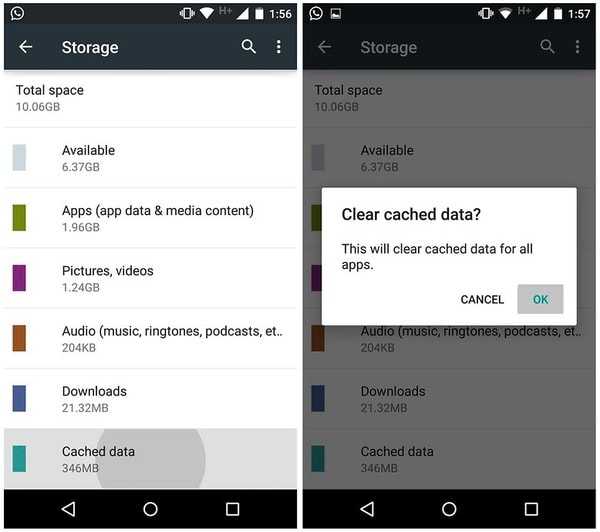
Наслаждайтесь Google Фото
На самом деле, приложение Google Фото — это хорошее облачное хранилище, которое позволяет пользователям создавать резервные копии неограниченного количества фотографий по беспроводной сети. Таким образом, вы можете переместить все фотографии с Android в Google Photos, чтобы освободить больше места на Android.
Шаг 1. Включите резервное копирование Google Фото
Запустите приложение Google Фото на телефоне Android. Убедитесь, что вы уже включили «Резервное копирование и синхронизация» в «Настройках».
Шаг 2. Резервное копирование фотографий Android в Google Фото
Вы можете указать, хотите ли вы создавать резервные копии фотографий Android в высоком разрешении или в исходном размере. Что ж, Google Фото в настоящее время предлагает неограниченное хранилище для высококачественных фотографий.
Шаг 3. Очистите память телефона в Android
Затем вернитесь в приложение «Настройки» и выберите «Освободить место на устройстве». Нажмите «Удалить», чтобы удалить резервные копии изображений Android.

Переместить приложения в корзину
Если вы давно не использовали определенное приложение и уверены, что больше не собираетесь его использовать, почему бы вам не переместить его в корзину?
Шаг 1. Доступ ко всем приложениям Android
Перейдите в приложение «Настройки».Перейдите в «Память» и нажмите «Приложения». Позже вы сможете увидеть все установленные приложения, отсортированные по размеру.
Шаг 2. Очистите память телефона Android, удалив приложения
Удерживайте и нажмите неиспользуемое приложение. затем щелкните значок «i» рядом с названием приложения. Выберите «Удалить» и подтвердите изменение.

ПРИЛОЖЕНИЕ для очистки памяти телефона
Благодаря бесплатной установке файлов из Google Play Store вы можете точно визуализировать свободное место на диске.Также легко очистить память телефона на Android, временно удалив файлы, загрузки и другие файлы.
Шаг 1. Просмотрите все файлы Android, организованные Files Go
Запустите Files Go и предоставьте разрешения на доступ к хранилищу и приложениям. Затем вы можете контролировать использование памяти, включая неиспользуемые приложения, дубликаты файлов, временные файлы и т. д.
Шаг 2. Очистить память телефона Android
Выберите определенную категорию и отметьте элементы, которые вы хотите удалить.Позже нажмите «Удалить», чтобы стереть Android, или выберите «Стереть», чтобы удалить приложения и освободить место в памяти телефона Android.

Часть 2: Как получить больше места на телефоне, ничего не удаляя
Резервное копирование и восстановление данных Android — ваш лучший друг, который может создавать резервные копии и восстанавливать любые данные Android на компьютере Windows или Mac одним щелчком мыши. Таким образом, вы можете сделать резервную копию данных на компьютере, чтобы очистить память телефона на Android.Этого довольно легко добиться, и никакие данные Android не будут перезаписаны.
Резервное копирование и восстановление данных Android
- Один щелчок для резервного копирования и восстановления данных Android на вашем компьютере с Windows или Mac.
- Предварительный просмотр и выбор любых данных для восстановления Android без потери данных.
- Установите пароль для шифрования файлов резервных копий Android.
- Работайте с 5000 мобильных устройств Android, таких как Samsung, Sony, LG и т. д.
Шаг 1. Подключите Android к компьютеру
Запустите резервное копирование и восстановление данных Android. Затем используйте светящийся USB-кабель для подключения телефона или планшета Android к компьютеру. Нажмите «Резервное копирование в один клик», чтобы создать резервную копию всех файлов Android на вашем компьютере. В противном случае вы можете нажать «Резервное копирование данных устройства», чтобы создать резервную копию некоторых типов файлов Android без перезаписи.

Шаг 2. Выберите тип данных для резервного копирования (необязательно)
Если вы хотите выборочно выполнить резервное копирование данных Android на свой компьютер, вы можете выбрать тип данных в отображаемом окне.

Шаг 3. Резервное копирование данных Android на компьютер
Затем выберите «Пуск», чтобы немедленно выполнить резервное копирование данных Android на компьютер. И вы можете проверить, когда резервное копирование закончится.

Затем вы можете стереть память телефона, удалив все файлы Android.Если вы случайно удалили важные файлы, просто используйте это программное обеспечение в качестве экстрактора резервных копий или для восстановления удаленных данных.
Это также хороший способ, и он может в некоторой степени увеличить внутреннюю память Android. Более того, даже если ваше Android-устройство сломано или повреждено, у вас все равно есть прямой доступ ко всем важным документам и медиафайлам.
.Как освободить место в памяти мобильного ничего не удаляя на Android и iOS? Пошаговое руководство
Освобождение места на нашем устройстве должно стать одним из наших приоритетов для , как только мы его достаточно израсходуем. Если мы проигнорируем это обязательство, наш телефон начнет работать со сбоями до тех пор, пока не разрядится аккумулятор.
Сегодня мы покажем вам, как выполнить , чтобы освободить память на вашем , и вы сможете иметь такое оптимальное устройство, как если бы вы купили его сегодня.Каждый из представленных ниже способов подходит для ваших нужд, поэтому внимательно прочитайте и внимательно следуйте инструкциям.
В последней части этой статьи мы сообщим вам, какие лучшие приложения вы можете использовать для очистки своего мобильного телефона столько раз, сколько захотите.
Почему мое мобильное хранилище так быстро заполняется?
Теперь вы можете задаться вопросом, откуда берется так много файлов, если вы явно не устанавливаете ничего необычного.Что ж, вот наиболее вероятных причины, по которым у вас рушится память:
Переданные файлы
Файлы, которые мы загружаем , могут занимать много памяти в нашем внутреннем хранилище, поэтому каждый раз, когда мы их загружаем , настоятельно рекомендуется их удалять.
Мы знаем, что если скачиваем файл, то потому, что собираемся его использовать. Хотя, если мы будем держать их некоторое время в большом количестве, наступит время, когда они займут ненужного места на нашем телефоне.
Можно ли сказать, что загруженные файлы - это те, что у нас есть? Давайте загрузим онлайн, , включая, помимо прочего: музыку, изображения, apk, документы, анимацию, видео и многое другое ...
Файлы приложений
Перед установкой приложения необходимо предварительно скачать его установочный пакет и настоятельно рекомендуется после каждой установки удалять эти файлы , потому что мы их точно больше не будем использовать.
Хотя, если вы считаете, что можете использовать файл в будущем, лучше загрузить файл в облако, потому что, как мы знаем, память нашего телефона слишком мала для его хранения., который мы сейчас не используем.
Данные в кэше
Le cache données накапливается каждый раз, когда мы выполняем действия или новые действия на нашем мобильном телефоне. Такие приложения, как браузеры и социальные сети, сохраняют их, чтобы упростить загрузку в будущем и избежать ожидания нужного времени увидеть то, что мы хотим.
Другими словами, они создают резервную копию того, что мы видим, когда возвращаемся на уже посещенный сайт, они автоматически и быстрее загружают структуры и изображения, которые остаются на странице.
Нет ничего плохого в том, чтобы иметь ящики , так как они могут быть разницей между быстрой и медленной загрузкой. Но если мы не удалим их вовремя, они могут замедлить работу нашего устройства, а это то, чего мы не хотим. Однако мы должны помнить, что место, которое они занимают на нашем складе, можно использовать для других целей.
Тяжелые приложения
Многократное использование очень тяжело для нашего телефона , что приводит к замедлению работы и высокому энергопотреблению.Как мы знаем, большинство тяжелых приложений работают в фоновом режиме на мобильных устройствах , из-за чего наш телефон перегревается и загружается быстрее.
Мы должны понимать, что, хотя нам действительно нравится приложение, нам нужно исследовать, действительно ли оно полезно для нас, и как часто мы будем его использовать потому что не использовать его и занимать так много места на наших телефонах было бы похоже на яд для них.
Повторяющиеся изображения и фильмы
Со всеми нами случается, что у нас на телефоне есть несколько избыточных видео и изображений, несмотря на то, что другие такие же, занимают только одно место курильницы в нашей системе. Обычно это происходит с файлами мультимедиа.
Реальность такова, что если мы не удалим их, когда захотим загрузить новый документ, не будет хватать места для , поэтому единственное решение — удалить эти повторяющиеся файлы.
Советы, как освободить память смартфона, не стирая ничего важного
Теперь, когда вы знаете причины, по которым ваш смартфон переполнен информацией, пришло время узнать, как решить все эти проблемы. Просто примените эти советы и рекомендации, которые мы приводим ниже:
Удалить данные просмотра
Чтобы удалить данные просмотра, нам нужно получить доступ к браузеру, в данном случае , Google Chrome, и выбрать, где написано «Дополнительно» , и мы вводим «Исторический».
Выбираем там где написано "Удалить все данные", указываем "Всегда", и тем временем устанавливаем объем истории который хотим удалить.
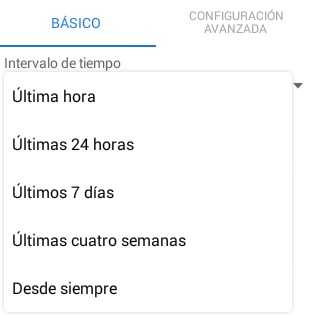
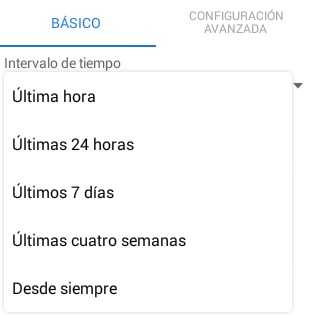
Мы касаемся «истории навигации» и снимаем галочки с вещей, которые мы не хотим удалять, и заканчиваем, выбрав «Удалить данные».
Удаление неиспользуемых приложений
Чтобы удалить приложение с нашего устройства, просто войдите в меню, выберите приложение, которое хотите удалить:
- Затем делаем перетаскиваем иконку туда где написано "Информация о приложении", мы там увидим много вариантов и выбираем только там где написано "Удалить".
- При нажатии на кнопку "Удалить" нас попросят подтвердить и нажать "Принять" , чтобы продолжить удаление.
- Еще один способ удалить приложение из "Настройки ", затем перейти в раздел "Устройства" и найти опцию "Приложения".
- Там мы увидим, что отображается список всех загруженных приложений. На некоторых телефонах память, используемая каждым из этих приложений, также отображается как .
- Мы выбираем тот, который нам больше не нужен на нашем телефоне и когда откроется новый экран, мы выбираем "Удалить"
- При нажатии на «Удалить» нас также спросят, уверены ли мы, и мы согласны с этим. Продолжайте удаление .
Удалить загруженные файлы
Если мы из тех людей, которые любят скачивать все, что видят, у нас на телефоне будет храниться много всего. Чтобы удалить эти накопленные файлы, мой должен войти в меню с нашего телефона и найти значок «Загрузить».
Там мы увидим полный список загруженных файлов. Если их много, их можно сгруппировать по месяцам или размерам. Выберите каждый или все файла, которые мы собираемся удалить, и коснитесь значка « Корзина », чтобы все они были удалены.
Удалить файлы WhatsApp
Существует два способа удаления файлов WhatsApp . Первый - зайдите в приложение и выберите все те разговоры с большим количеством файлов и нажмите на корзину:
- Затем нас спросят, хотим ли мы удалить все мультимедийные файлы с телефона, мы выбираем (мы выбираем опцию ) и нажимаем « Удалить».

- Удаление может занять больше или меньше времени в зависимости от количества файлов в диалоге, так что наберитесь терпения.
- Другой способ удаления этих файлов: "Управление файлами", и мы в том месте, где предустановлены файлы, которые могут быть на SD-карте или в памяти телефона.
- Позже мы увидим папку с названием "WhatsApp", выбираем ее и появятся какие-то папки.Мы идем туда, где написано «Медиа» и открываем папки, содержащие файлы, которые мы хотим удалить, выбираем все, что внутри, и удаляем, нажав мусор .
- Мы увидим, что появилось окно с вопросом, хотим ли мы удалить элементы и нажимаем "ОК".
Очистить кеш
Если мы хотим очистить кэш наших приложений, просто введите и удалите их. Существуют приложения (очистители), которые позволяют нам удалить все одним щелчком мыши, но сегодня мы покажем вам, как это сделать с помощью того же инструмента , который идет в комплекте с устройством .
- Входим "Настройки", и ищем опцию "Приложения" . Мы выбираем всех, кого мы знаем, кто держит кэш, и спускаемся вниз, пока не найдем вариант с надписью «Пустой кэш» . Там мы также увидим тот, который говорит «Удалить данные», , но это не рекомендуется, так как мы потеряем все, что у нас есть в приложении.


"ОБНОВЛЕНИЕ ✅ Хотите освободить место на смартфоне Android или iOS, ничего не удаляя?" ⭐ ПОСЕТИТЕ ЗДЕСЬ Найдите и узнайте, как это сделать ✅ ЛЕГКО и БЫСТРО ✅ »
Мы проделаем одинаковые шаги для каждого приложения, так что это может быть немного утомительно.Но это единственный способ очистить кеши без установки внешнего приложения.
Использовать облако
В этом случае мы покажем вам, насколько это хорошо. Для этого нам нужно предварительно установить приложение, а затем запустить его:
- Смотрим на этот, вариант со знаком плюс, который называется "Добавить" . Затем нажимаем "Загрузить", находим файлы, которые хотим скачать и скачиваем их.
- Заканчиваем проверку с приложением правильно ли загружаются файлы. Таким образом, мы можем удалить их из телефона и, таким образом, бесплатно немного больше места для них .
* Примечание: этот процесс более показан в с использованием сети Wi-Fi, потому что с использованием данных наш доход значительно увеличится.
Root Android iPhone или джейлбрейк
С помощью этого метода мы можем удалить приложения, предоставляемые по умолчанию на нашем телефоне.Многие из них мы не используем, а занимают лишнее место на нашем телефоне.
Корень на Android
Сначала нам нужно загрузить приложение, чтобы сделать root, в этом случае мы будем использовать Master Master (ссылка ниже):
- Нам нужно активировать разрешения, чтобы иметь возможность устанавливать приложения из неизвестных источников . Затем мы используем Apk для его установки.
- После запуска приложения мы увидим на экране что надо ждать пока все загрузится, в свою очередь проверяет на совместимость с устройством и автоматически настраивается с ним.
- После завершения настройки на экране появятся три кнопки , и мы выберем только ту, на которой написано «Root».
- Приложение просканирует наше устройство, проверив конфигурацию и тип Android, и на экране мы увидим опцию со словами "Источник", нажимаем ее для начала настройки.
- Этот процесс может занять до 10 минут, поэтому мы должны дождаться, пока программа выполнит все свои функции.Затем мы увидим фиолетовую кнопку с надписью «Rooted Device».
- Наконец, вам нужно нажать « Download SuperSU », чтобы подтвердить новую конфигурацию. Обычно это связано с приложением SuperSU на китайском языке, поэтому мы рекомендуем вам найти испанскую версию в Google Play .
Скачать основной пакет APK
Корень iPhone
Мы настоятельно рекомендуем сделать ' первую резервную копию нашего устройства перед запуском. Запускаем:
- Теперь мы загружаем программное обеспечение Evasi0n с нашего компьютера и оставляем его готовым к запуску с правами root или, как это обычно называют, Jailbreak.
- Теперь просто подключите наш iPhone к компьютеру и запустите инструмент от имени «Администратора», затем нажмите кнопку «Побег из тюрьмы» и позвольте программе сделать все остальное за нас.
- Нам не нужно выключать компьютер, потому что наш телефон находится в процессе настройки. Телефон перезагрузится сам, поэтому по завершении процесса задача будет выполнена.
- Теперь наш телефон другой, и у нас есть полный доступ ко всем функциям, а значит, мы можем делать все, что захотим.
Скачать Evasi0n Windows
Список лучших приложений для простого и автоматического освобождения места на вашем смартфоне
Все они очень полезны и специфичны в своей работе. Вот список из пяти приложений, которые вы можете использовать для освобождения места на вашем устройстве:
Google файлы


Это одно из самых известных приложений.Во-первых, потому что это Google, а во-вторых, потому что это одна из лучших платформ. облачное хранилище . Большинство его пользователей используют его для сохранения файлов, которые они не используют прямо сейчас, но могут быть использованы позже, только чтобы удалить их с устройства, освободив место.
Чтобы использовать это приложение, нам нужно дать разрешение , и когда мы дадим его, мы увидим на экране опцию, которая включена в его инструменты , которая говорит «Удалить ненужные файлы» .Выбрав его, у нашего устройства будет больше места.
SD Maid - очистка системы


Это приложение, которое позволяет нам стирать телефон, когда это необходимо . Это быстро и просто, и на его главном экране мы видим: детектора отходов, систему очистки, средства очистки приложений и многое другое. Эти инструменты очень полезны для оптимизации нашего устройства.
Среди всех его функций следует также отметить, что он позволяет нам оптимизировать базы данных с помощью команды SQL Vacuum , что приводит к повышению производительности терминала, исключая транзакции, которые нам больше не нужны .
Мастер по уборке


Это многофункциональное приложение , но мы рекомендуем использовать его только для удаления файлов. Действительно, хотя это предполагает, что мы можем освободить себя от оперативной памяти , это может зайти слишком далеко и удалить файлы, которые очень важны для нас .
Это очень эффективно, и для очистки вам нужно всего лишь нажать «Очистить сейчас» , чтобы начать процесс.Хотя перед этим надо дать рут права ибо без него не заработает.
* Примечание: это приложение больше не доступно в магазине Google Play, ODP
CCleaner


Это очень популярное приложение, не требующее особого представления. Это позволяет нам иметь полностью чистое устройство. Мы не преувеличиваем, когда говорим, что это один из самых важных в мире компьютеров, , который лучше всего справляется со своей задачей.
Среди его особенностей то, что он прост в использовании и не занимает много места на нашем устройстве, что позволяет нам загружать его без необходимости
сообщить об этом объявлении.Как освободить место на мобильном, ничего не удаляя? ▷ ➡️ Творческая остановка ▷ ➡️
Как освободить место на мобильном телефоне, ничего не удаляя? L сотовые телефоны Характеризуются внутренней памятью, как у компьютера, планшета или ноутбука. Особенно те интеллектуальные устройства, которые имеют набор функций, сравнимых с компьютером.
Эта память позволяет пользователю сохранять различных типа файлов в виде аудиоизображений, видеоклипов и других.Это также позволяет вам установить приложение на свой компьютер.
Но иногда это так Внутренняя память недостаточно велика, чтобы вместить все файлы, которые сохраняет пользователь. В основном с теми младшими устройствами, у которых не было хорошей памяти.
Могу ли я увеличить память своего мобильного устройства, не жертвуя файлами?
Вам будет интересно, что может сделать человек, у которого нет компьютера с достаточным объемом памяти для , для хранения файлов.Лучше всего удалить те, которые очень старые и не имеют значения для пользователя. Но в случае фотографии с высокой сентиментальной ценностью это становится невозможным.
Что я могу сделать, чтобы одновременно сохранить файлы и память?
С помощью кабеля USB
В этом случае просто подключите USB-кабель к мобильному устройству, а затем к компьютеру, чтобы иметь возможность перенести все документы с оборудования во внутреннюю память компьютера.Таким образом, память телефона освобождается и сохраняется документа, удостоверяющего личность.
Хранить документы в облаке
Это самый быстрый способ освободить память для вашего устройства. Однако возможно, что мобильное устройство не распознает USB-кабель, в этом случае необходимо установить приложения, позволяющие хранить документы в облаке.
Благодаря Интернету облачное хранилище стало идеальной процедурой.Особенно, когда емкость хранилища растет без необходимости в физических устройствах. В этом смысле мы можем играть в облако Google Drive, Mega, Dropbox и даже в фотографии Google.
Каждое из этих облаков имеет собственное приложение во всех магазинах приложений для мобильных устройств, таких как Google Play, App Store и App Gallery.
Резервное копирование файлов
- Просто зайдите в любой из этих магазинов, найдите приложение и установите его на свой компьютер.
- Чтобы использовать приложение, вам необходимо создать учетную запись в любом приложении, которое вы решите использовать. По умолчанию приложения, разработанные Google, обнаруживают активную учетную запись Gmail на мобильном устройстве . Однако для других приложений вам может потребоваться ввести адрес электронной почты и пароль, если вы связаны или зарегистрированы.
- Емкость памяти приложения зависит от используемого приложения. Мега-сервис для бесплатных пользователей имеет максимум 50 ГБ.Это самая большая емкость, которую он предлагает по сравнению с Google Диском, максимальная емкость которого составляет 15 ГБ для бесплатных пользователей. Со своей стороны, Dropbox имеет наименьшую емкость хранилища, всего 2 ГБ, для этого типа пользователей.
- После установки приложения и входа под пользователем и паролем , обнаруживает файлы в памяти устройства. Вы можете выбрать те, которые хотите сохранить в облаке, и удалить другие. После этого приложение начнет загрузку документов.После этого вы можете удалить эти файлы из памяти вашего устройства.
- При сохранении непосредственно в облаке вы сможете получить доступ к этим документам из любого веб-браузера на своем настольном устройстве и приступить к их загрузке в память жесткого диска.
Как освободить место на моем iPhone, ничего не удаляя?
Компания Appleдесятилетиями вносила новшества на рынок электроники, предлагая самые разные продукты.То, что начиналось как компьютерный бренд, развивалось во всех технологических областях, предлагая элитную услугу широкой публике. С момента своего появления в 2007 году iPhone удалось выделиться среди конкурентов в основном благодаря операционной системе iOS.
Как освободить место на моем iPhone, ничего не удаляя?
С операционной системой, которая обеспечивает современный и простой в использовании интерфейс со всеми видами уникальных функций для вашего мобильного устройства, в дополнение к современной камере, которая предлагает такие инструменты, как создание пароля альбом, чтобы скрыть ваши фотографии или личные файлы, предоставляя клиенту новый уровень безопасности за пределами электронного облака.
Будучи одной из самых инновационных команд с самого начала, будучи одной из первых, кто предоставил возможность запускать и слушать радио без приложения и без Интернета, полностью сенсорный экран и понимание его смысла, в свою очередь продвигая широкий ряд аксессуаров , которые дополняют iPhone, чтобы обеспечить большую эффективность того же самого.
Несмотря на то, что является одним из ведущих брендов на рынке смартфонов, компания не в первый раз сталкивается с теми же проблемами, что и остальные ее конкуренты.Хотя это происходит не так часто, как с другими брендами, несколько пользователей сообщали о проблемах с автоматической перезагрузкой iPhone и время от времени без остановки, оборудование не запускается, а слушает в режиме громкой связи и т. д.

Как и со всеми типами электронного оборудования, необходимо определить, почему возникает эта проблема, чтобы устранить ее, тогда как во многих случаях для iPhone решение проще, чем вы думаете, и вы можете исправить это самостоятельно, не тратя денег. на сайте тех.Поэтому сегодня мы научим вас, , как полностью освободить место на iPhone ничего не удаляя.
Освободите место на вашем iPhone, ничего не удаляя
Неоднократно при использовании широкого спектра приложений, предлагаемых iPhone, его память заполняется временными файлами и мусором без нашего ведома. Один из самых простых способов быстро освободить место — использовать iTunes.
После входа в iTunes перейдите в раздел фильмов, выберите покупку любого фильма, если он больше доступного места. После обнаружения того, что у вас недостаточно места, появится опция записи «Освобождение пространства». Выйдите из этой опции и войдите снова, так вы заметите, что место на вашем телефоне освободилось за счет автоматического удаления временных файлов.
Важно отметить, что этот способ сработает только в том случае, если у вас есть временные и ненужные файлы, занимающие место на вашем iPhone, иначе телефон не сможет освободить место без удаления важных файлов.
Еще один доступный вариант удаления ненужных файлов и кеша на телефоне без необходимости покупать фильм — перезагрузить устройство до , чтобы освободить оперативную память и кеш, а чтобы освободить кеш Safari, просто зайдите в «Настройки» — «Safari» — «Очистить историю и данные веб-сайта». .
Облачное хранилище
Если хранилище вашего мобильного устройства заполнено и вы не хотите удалять из него какие-либо файлы, важно знать, как передавать файлы в iCloud , чтобы освободить место на телефоне, поскольку он предлагает 5 ГБ бесплатного облачного хранилища с планами обновления с планы Премиум.

Просто перейдите в «Настройки», чтобы выбрать параметр iCloud, где вы сможете увидеть параметры, которые он предоставляет для хранения определенных файлов, где вы можете перемещать файлы и настраивать их для сохранения непосредственно в облаке.
Также рекомендуется использовать другие бесплатные службы хранения, которые предлагают больше места для хранения, такие как Dropbox или Google Photos.
Мы надеемся, что с помощью этой статьи мы облегчим вам использование вашего iPhone, чтобы вы могли в полной мере пользоваться приложениями, которые предлагает это революционное устройство, не беспокоясь о том, что закончится место.
.🥇 Как освободить место на Android
 Телефоны и планшеты Android
Телефоны и планшеты Android — это мощные устройства, которые могут многое предложить. Пользователи могут быстро заполнить лимит памяти при загрузке приложений или игр и добавлении музыки или видео. Кроме того, во многих недорогих устройствах практически не хватает места в день их покупки. Никто не хочет микроуправлять памятью своего телефона, поэтому мы объясним, как освободить место на Android.
Если вы снимаете много фотографий высокой четкости, видео 4k или загружаете большие игры, такие как Asphalt 8, проблемы с объемом памяти могут возникнуть.Даже на таких телефонах, как Galaxy S7, у которых всего 32 ГБ встроенной памяти. Конечно, приятно иметь расширяемый слот microSD, и вы всегда можете быстро переместить приложения на SD-карту.
Читать: Лучшая карта MicroSD для Galaxy S7 и Galaxy S7 Edge
Принимая все это во внимание, ниже приведены несколько советов, как освободить место на вашем Android-смартфоне или планшете. Независимо от того, использует ли он встроенные инструменты Android, приложения перемещаются на SD-карту или используют приложения облачного хранилища.Мы рассмотрим это и многое другое ниже.
Освободите место с помощью карты microSD
По мере роста Android растут и встроенные инструменты и функции. В наши дни современные версии Android имеют настройки, специально предназначенные для просмотра и управления дисковым пространством. Не говоря уже о проверке того, что используется больше всего, очистке кеша или перемещении приложений на SD-карту. Это первый шаг для многих владельцев.
Используйте встроенные инструменты Android
Наша первая рекомендация — использовать множество инструментов, встроенных прямо в Android.Устройства Google Nexus имеют менеджеры памяти, а большинство других устройств Samsung или LG имеют настоящие приложения «Диспетчер файлов». Кроме того, у каждого Android-устройства есть опция «Хранилище» в настройках, так что давайте начнем здесь.
Для этого сдвиньте шторку уведомлений вниз и нажмите кнопку переключения настроек вверху. Или найдите приложение «Настройки» и значок на панели приложений. Зайдите в настройки «Память». Вы видите что-то похожее на скриншот ниже.

Здесь пользователи увидят, сколько места занимают приложения и их данные, изображения и видео, аудиофайлы, загрузки, кэшированные данные и другие различные файлы.Устройства Samsung могут отображать список памяти в другом формате. Коснитесь одного из разделов, чтобы просмотреть дополнительную информацию о конкретном элементе.
Например, вы можете попробовать нажать «Приложения», чтобы увидеть, какие приложения используют пространство, и удалить все, что очень велико. Особенно, если это приложение, которое больше не используется. Многие люди забывают о папке «Загрузки», которая часто может быть заполнена фотографиями и другим материалом в течение месяцев или лет использования.
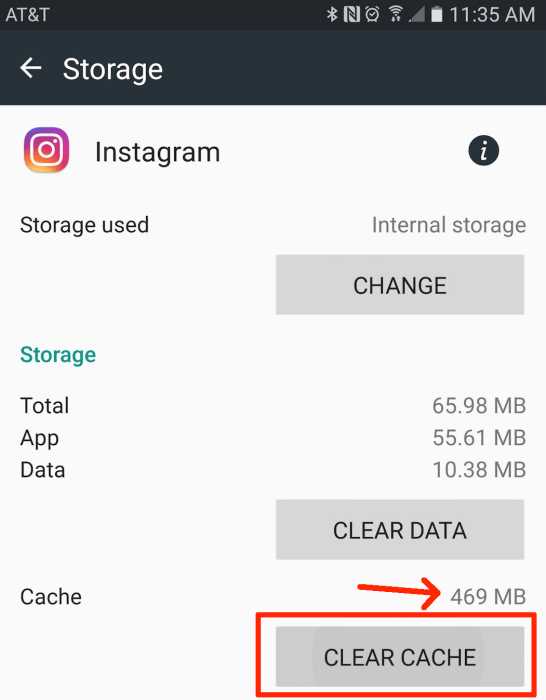
Рекомендуется удалить старые файлы из папки «Загрузки» или очистить кеш приложений, которые занимают слишком много места. Прекрасным примером является Facebook или Instagram. Как для загрузки фотографий, так и видео, и часто может занимать почти 1 ГБ места. Приложения занимают реальные данные приложений и место в кеше на наших устройствах.
Выше мы очистили почти 500 МБ места, удалив кеш в Instagram.Это полгигабайта. Временно сохраняются только фотографии или видео людей, на которых мы подписаны. Приложение заряжает их для повышения производительности, но тратит драгоценное место на наших устройствах. Еще один хороший пример — Google Music или Spotify, которые кэшируют музыку для воспроизведения в автономном режиме. Очистка кеша любого из четырех упомянутых выше приложений может сэкономить пользователям много места за считанные минуты. Не говоря уже о множестве других приложений.
Получите карту MicroSD и перенесите все данные
Самый простой способ освободить много места на вашем Android-смартфоне или планшете — использовать карту microSD. Если ваш телефон поддерживает эту функцию, карты microSD невероятно недороги и представляют собой простой способ расширить пространство для хранения. В 2016 году почти все основные смартфоны выпустили слот для карт памяти microSD.
Пользователи, у которых много фотографий, музыки или, что более важно, видео, хотят переместить все на карту microSD и во внутреннюю память.

Вставьте карту microSD и перезагрузите телефон или планшет. Теперь используйте встроенный файловый менеджер, чтобы переместить весь контент на SD-карту. Кроме того, те, кто работает под управлением Android 6.0 Marshmallow или более поздней версии, могут подключить его к компьютеру через micro-USB и вручную щелкать и перетаскивать файлы.
Мы рекомендуем вам переместить все документы, загруженные файлы, фотографии или видео и многое другое на карту microSD. Музыка тоже отличная. Те, кто не использует потоковое решение, хотят поместить всю свою музыку на SD-карту.Тогда давайте также переместим некоторые приложения, чтобы освободить место на нашем устройстве.
Переместить приложения на SD-карту
Еще один чрезвычайно простой способ освободить место — переместить приложение на SD-карту. Однако существуют некоторые ограничения. Все, что установлено непосредственно на телефон, обычно нельзя перенести на SD-карту. Кроме того, все приложения, в которых вы используете виджет, работают, если его нет во внутренней памяти.
Мы также предлагаем, чтобы все приложения, требующие наилучшей производительности, такие как игры, устанавливались во внутреннюю память для наилучшей производительности. Для всего и всего остального, перенесите его.
Инструкции
Чтобы начать, перетащите панель навигации вниз и нажмите кнопку-переключатель. Или найдите "Настройки" в панели приложений. Перейдите к «Устройство» или найдите выделенную опцию «Приложения» с «Диспетчер приложений» .Его также можно назвать «Все приложения» . Теперь владельцы увидят список всех приложений своего смартфона. Я переношу Clash Royale на SD-карту.

В диспетчере приложений просто прокрутите и найдите приложение или игру, загруженную из магазина Google Play. Выберите приложение, коснитесь первой опции под названием «Память» и под «Используемая память» , где она установлена на внутреннюю память, нажмите большую «Остальная» , как показано ниже.Затем выберите «SD-карта» и продолжайте.

Вот полный набор инструкций и шагов.
Настройки Приложения Диспетчер приложений Выберите «Загруженное приложение» Нажмите «Память» Выберите «Изменить» память и выберите «SD-карта» Подтвердите, что вы хотите переместить приложение на SD-карту, нажмите «Переместить» и дайте ему экспортировать Повторите 4- 7 для всех загруженных приложений.
Эти шаги могут немного отличаться на разных телефонах, отличных от Samsung, но всем владельцам должно быть относительно легко разобраться.На выбранных телефонах может быть только кнопка «Переместить на MicroSD» внутри приложения, если экран показан выше. В этом случае щелкните по нему и переместите каждое приложение. Это займет всего несколько секунд.
В Android 6.0 Marshmallow SD-карту также можно отформатировать так, чтобы операционная система считала ее «внутренней памятью», а не съемной. Это называется допустимым хранением. Мы рекомендуем вам выбрать его, даже если он форматирует SD-карту и удаляет все данные для завершения.Тогда телефон просто показывает большой объем внутренней и внешней памяти.
Использовать облачное хранилище
Облачное хранилище — еще один отличный способ сэкономить место на наших смартфонах и планшетах. Загружаете ли вы все свои фотографии и видео в Google Фото или сохраняете свои видео и файлы в программе, такой как Dropbox. Они удобны, просты в использовании и часто бесплатны.
Поскольку облачное хранилище работает, все, что передается, отправляется на серверы и сохраняется в другом месте, а не на вашем телефоне.Пока у вас есть интернет (4G LTE или WiFi), вы можете подключиться к нему за считанные секунды. Многие люди не понимают, что такое облако, но вы все равно должны его использовать. Мы рекомендуем Google Фото, так как фотографии и видео сейчас занимают большую часть места на большинстве смартфонов.

С помощью Google Фото пользователи могут мгновенно создавать резервные копии любых фотографий и видео в облаке. Вы получите неограниченное свободное место на диске, если выберете качественные резервные копии.Что по-прежнему здорово, когда дело доходит до фотографий. Или выберите оригинальное качество, которое учитывается до предела, когда у вас могут закончиться деньги и вам нужно будет купить больше облачного хранилища. Мы предлагаем использовать бесплатное решение. У меня есть тысячи фотографий, загруженных в Google Фото.
Кроме того, в меню настроек Google Фото есть альтернативный заголовок «Освободить место». Он находит и позволяет вам вручную удалять дубликаты фотографий или загружать новые изображения в облако и удалять их с вашего устройства.Потенциально освобождает 2-5 ГБ места или больше. Ко всему можно получить доступ из приложения для фотографий или онлайн с вашего рабочего стола.
другие мысли
Та же идея, что и Google Фото и облачное хранилище, работает и для музыки. Вместо того, чтобы тратить 10 ГБ места на телефоне на музыку, загрузите ее в Google Music и транслируйте песни через Интернет. Кроме того, владельцы могут попробовать популярные приложения, такие как Dropbox, BOX.net или даже Microsoft OneDrive. Решения бесконечны, и все они работают нормально. Также попробуйте такие приложения, как Clean Master. Он очищает кеш, удаляет старые приложения или удаляет дубликаты чего-либо на вашем телефоне.
Все это поможет в конце концов. Будьте осторожны при загрузке больших файлов или игр. Удалите приложения, которые вы больше не используете, и, если вы действительно беспокоитесь, убедитесь, что ваш следующий телефон, который вы покупаете, имеет либо 64 ГБ памяти, либо слот microSD.На ум приходят Galaxy S8, LG G6 и другие. Однако, когда дело доходит до этого, приведенный выше совет заключается в том, что у большинства пользователей достаточно места, чтобы продолжать использовать устройство без забот. Оставьте нам комментарий ниже с любыми вопросами или проблемами.
.Как стереть внутреннюю память телефона fly fs403. Переместите приложения на внешнее хранилище. Как почистить память телефона на Андроид специальной программой?
Одним из слабых мест операционной системы Android является системная память, особенно если технические характеристики устройства не позволяют ее добавить. Ситуация усложняется еще и тем, что со временем накапливаются всевозможные установочные модули и файлы, что существенно влияет на скорость работы гаджета.Поэтому многие пользователи начинают задаваться вопросом — как освободить системную память на Android?
Есть несколько эффективных способов, которые будут рассмотрены в этом руководстве.
Современные телефоны (планшеты) имеют системную память (встроенную) и дополнительные карты памяти. А если (если на ней нет ничего ценного) то с системной памятью все немного сложнее.
Очистка через встроенный проводник
Память заполнена? Вы можете воспользоваться специальным справочником, который входит в состав самого устройства (название может варьироваться от устройства к устройству):
Откройте утилиту, выберите категорию, требующую очистки.Это могут быть приложения или документы, архивы или изображения, видео или музыка. Вверху найдите изображение карандаша (редактировать) и нажмите на него:
 В открывшемся окне появится содержимое папки выбранной категории, выберите ненужные файлы. Удалите их, нажав на значок корзины:
В открывшемся окне появится содержимое папки выбранной категории, выберите ненужные файлы. Удалите их, нажав на значок корзины:

Очистка с помощью Clean Master
Еще один способ — использовать инструмент Clean Master, который считается одним из самых популярных, значительно ускоряющих работу мобильных устройств.Приложения, работающие на устройстве, «съедают» не только память, но и уровень заряда батареи. Новый таск-киллер, реализованный в программе, сможет закрывать нежелательные приложения, что освободит значительный объем памяти и повысит скорость работы устройства. Вам не понадобятся права «суперпользователя», но если они у вас есть, таск-киллер будет работать лучше.
Алгоритм работы достаточно прост:
Run Clean Master - открывается окно с двумя кружками, где больший характеризует системную память, а меньший характеризует оперативную память:
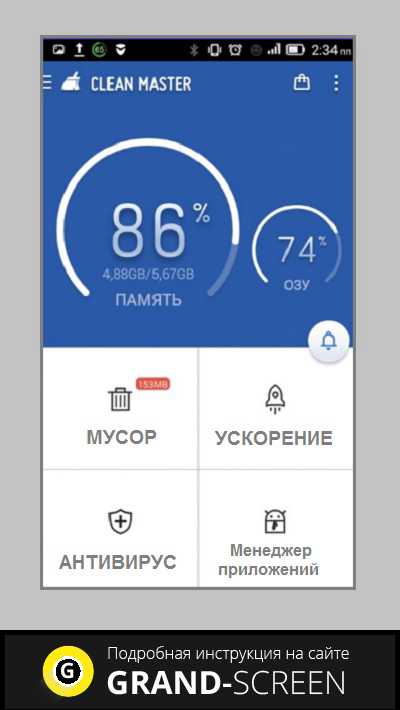 Выберите "Память" (возможно "Устройство" или что-то другое) - начнется процесс сканирования.В результате проверки становится понятно, что именно поможет освободить память.
Выберите "Память" (возможно "Устройство" или что-то другое) - начнется процесс сканирования.В результате проверки становится понятно, что именно поможет освободить память.
Откроется таблица, в которой нужно выбрать те файлы, которые можно удалить или сжать, подтвердить их удаление, нажав «Сохранить»:

Процесс очистки может занять некоторое время, после чего появится сообщение "Свободное место".
Очистка с помощью диспетчера задач
Очистить память можно встроенным диспетчером задач:

- Перейти в меню «Настройки».
- Выберите подменю Приложения.
- Очистите память, выбрав инструмент (одно или несколько приложений) и нажав «Удалить».
Переместить приложения на SD-карту
Бывают случаи, когда куда-то пропала память, хотя пользователь еще ничего не успел установить. Это можно объяснить:
- наличие вирусов - придется провести внеочередную (тщательную) проверку одной из многочисленных антивирусных программ;
- обновление ранее установленных программ, занимающих все больше свободного места.
Если проблема с вирусом исчезнет, необходимо настроить память (память Android). Проще говоря, любое приложение можно перенести на карту памяти. Самое главное, выполните следующие действия:
- Войдите в меню «Настройки».
- Щелкните программу (значок), которую нужно переместить.
- Переместите его на карту памяти, выбрав соответствующую кнопку.
К сожалению, этот способ подходит только для несистемных программ.
Сохранение данных на внешнем носителе
Среди установленных приложений, скорее всего, будут те, которые сохраняют на устройстве данные, полученные из сети. Самый простой пример — онлайн-читатели и геймеры. Для предотвращения переполнения внутренней памяти телефона (планшета) необходимо настроить их таким образом, чтобы все данные сохранялись на внешней карте.
Использование облачных сервисов
Современному пользователю не нужно хранить на Android информацию, которая может никогда не пригодиться.Вам нужно помнить только то, что важно в данный момент. Все остальные данные можно смело загружать в облачное хранилище, где они будут ждать своего часа.
Как видно из нашего материала, даже самый продвинутый пользователь сможет оптимизировать свою "Андрюху". Ну и для наглядности процедуры - видео
Всевозможные гаджеты в последнее время стали неотъемлемой частью жизни многих современных людей. Большинство владельцев смартфонов и планшетов с операционной системой Android рано или поздно сталкиваются с проблемой нехватки памяти.В бюджетных моделях его объем, как правило, не превышает четырех гигабайт, но здесь следует помнить, что не менее четверти занимает сама операционная система.
Все современные игры, такие как высококачественные фотографии, музыка и фильмы, требуют все больше и больше доступной памяти. В какой-то момент пользователь просто не сможет установить нужное приложение, скачать нужные данные. Отсутствие свободного места также негативно сказывается на скорости работы самого устройства.Так как же освободить внутреннюю память на Android? Вы можете передавать файлы на внешние носители и оптимизировать работу своего смартфона.
Чем заполнено свободное пространство?
Есть несколько моментов, которые следует учитывать при рассмотрении вопроса о том, как освободить внутреннюю память телефона Android. Некоторые методы могут быть эффективными в одних случаях, но совершенно неуместными в других.
Прежде чем освобождать внутреннюю память на Android, нужно понять, откуда берутся данные, заполняющие устройство.Некоторые из наиболее распространенных вариантов:
- сохранить фотографии, музыку и видео;
- данные, используемые при обмене в социальных сетях;
- звук с диктофона;
- данные загружены через Bluetooth или Wi-Fi;
- приложений из Play Маркета в памяти устройства.
Как предотвратить сохранение файлов в памяти устройства?
Чтобы эта проблема не повторялась снова и снова, перенаправьте загрузки из памяти устройства на другой носитель.Например, на карту памяти (SD-карта). Для этого измените параметры пути сохранения в настройках некоторых приложений:
- параметры камеры;
- Опции диктофона;
- место для загрузки браузера;
- расположение кэшированных файлов из приложения;
- регулирование мессенджеров;
- настройка загрузчиков;
- Настройка навигации по GPS-карте.

Во всех вышеперечисленных настройках необходимо указать путь к определенной папке (или нескольким папкам: отдельно для музыки, видео, фото и файлов), расположенной на карте памяти.
Как передать данные?
Файлы из памяти устройства на карту памяти лучше переносить в аналогичные папки. Если таковых нет, вы можете создать их с помощью любого файлового менеджера, скачанного из Play Маркета, или подключив ваше устройство к компьютеру кабелем. Переход к местам с похожими стандартными названиями позволит избежать ненужной путаницы. Папки обычно имеют следующие названия:
- bluetooth;
- DCIM;
- Скачать;
- носитель;
- кинотеатр;
- музыка;
- видео;
- Звуки.
Перемещать файлы, а также создавать новые папки можно двумя способами: напрямую через функции самого устройства или через компьютер. Вы не должны предоставлять данные, цель которых сомнительна. Перемещение программных файлов может привести к сбоям в работе устройства. Учтите это, прежде чем освобождать место во внутренней памяти Android.
Как передать файлы напрямую на устройство?
Для передачи фотографий, музыки и видео непосредственно на устройство лучше использовать файловый менеджер.Простым и надежным в использовании является ES File Explorer. Основная функция менеджера как раз и заключается в работе с папками и файлами. Этот файловый менеджер очень легкий, уже не занимает мало памяти и удобен.

Чтобы передать необходимые данные, нужно выбрать их одним долгим нажатием. При выборе действия «переместить» следует нажать «SD-карта». Преимущество этого файлового менеджера в том, что меню позволяет создавать новые папки для мгновенной передачи файлов.
Как передать файлы через компьютер?
Чтобы стереть внутреннюю память Android с помощью компьютера, необходимо подключить к нему свое устройство с помощью USB-кабеля. Для управления данными на смартфоне или планшете на компьютер должны быть установлены специализированные программы и драйвера. Как правило, такое программное обеспечение устанавливается автоматически, но вам придется подождать некоторое время, пока компьютер определит тип устройства и найдет в сети подходящие драйверы.

Проблемы, возникающие при передаче файлов с помощью ПК, легко устраняются благодаря бесплатному сервису AirDroid, который позволяет работать с устройством удаленно, подключившись к сети Wi-Fi.Во-первых, это хорошо тем, что не нужно устанавливать никаких дополнительных программ и драйверов для распознавания вашего смартфона или планшета. Во-вторых, эта услуга обеспечивает связь между устройствами на расстоянии большем, чем кабель.
И еще, как освободить системную память на Андроиде с помощью компьютера этим методом? Здесь все очень просто — управление данными возможно с любого браузера.
Как переместить приложения на SD-карту?
Как освободить внутреннюю память в Android для разгрузки устройств? Сразу отметим, что это непростая задача.Причина в том, что для выполнения этой операции для приложения, как правило, необходимо иметь специальные права, а именно права администратора, которые позволят вам полностью управлять всеми файлами.

Вы можете стать администратором, установив дополнительное ПО или изменив настройки смартфона. В последнем случае все гораздо проще. Устройства, которые можно установить в своих настройках в «режим разработчика», позволяют выполнять многие действия, недоступные обычным пользователям, например.установка поддельной локации.
Если доступ администратора уже включен, следующим шагом будет установка Link2Sd. Он позволяет переносить как установленные дополнительные, так и стандартные приложения из памяти устройства на карту памяти. Но тут нужно помнить, что такие действия могут привести к выходу устройства из строя.
Без прав администратора можно переместить только часть приложения. Эту операцию можно выполнить в настройках устройства.Но стандартный пикап не очень удобен, и если вы не хотите менять настройки, лучше скачайте приложение Android Assistant.
Android Assistant — это восемнадцать инструментов для комплексной работы с системой Android. Загрузка приложения напрямую происходит следующим образом: откройте программу, перейдите в раздел «Инструменты» и выберите «App2Sd». Откроется список приложений, которые можно перенести.
Также с помощью этого приложения вы сможете выполнять комплексное удаление, что поможет оптимизировать и увеличить скорость работы вашего устройства.
Как очистить устройство от ненужного хлама?
Вы можете добиться значительного прогресса в процессе сборки мусора, выполнив описанные выше шаги. После того, как вы установили правильные настройки, вам, скорее всего, не нужно время от времени повторять все шаги. Но часто вам придется прибегать к информации о том, как освободить внутреннюю память в Android, удалив мусор. Так, установив специальное приложение (например, Clean Master) вы сможете сделать процесс очистки быстрым и легким.

Очень распространенным явлением является так называемый мусор в устройстве, который создается накоплением кэшированных данных из интернета, истории браузера, приложений. Периодическая очистка позволяет увеличить свободное место на устройстве и ускорить все действия.
Если разобрать очистку устройства от загрязнений на примере самой оптимальной и удобной программы Clean Master, пользоваться ей не составит труда.Просто выберите опцию «мусор» и нажмите «очистить». Приложение, проводя глубокий анализ, обязательно определяет, какие файлы не нужно удалять.
Как хранить файлы в Интернете?
Чтобы освободить внутреннюю память в Android 4.2, вы можете воспользоваться так называемым облачным хранилищем. Они позволяют не только хранить файлы, но и открывать их с помощью различных устройств. Установив данный тип приложений на свой смартфон, для доступа к данным вам достаточно зарегистрироваться (при первом запуске), а затем ввести свой логин и пароль.

Важен для работы с облаком и постоянного выхода в интернет, т.к. данные размещаются в "виртуальной памяти". Среди наиболее удачных облачных хранилищ Google Drive, Mega Storage, Яндекс.Диск или Dropbox.
Как выполнить полную очистку устройства?
Чтобы радикально стереть память вашего устройства, вам нужно полностью стереть все данные. Действие осуществляется с помощью опции «Форматирование». Как правило, этот пункт можно найти в настройках устройства во вкладке «Резервное копирование и сброс данных».После подтверждения намерения пользователя и удаления данных устройство перезагрузится и примет свой первоначальный вид, т.е. на смартфоне останется не все, что было установлено и загружено после покупки.

В общем, в инструкции "Как освободить память на Android" есть несколько шагов, некоторые из которых можно снять.Последовательное выполнение различных шагов приведет к увеличению свободного места, что, безусловно, оптимизирует ваше устройство.
Если память телефона заполнена, необходимо освободить место. Удаление данных кэша, заполняющих пространство, поможет предотвратить замедление работы вашего Android. Очистить Android от мусора можно вручную или с помощью специальных приложений для очистки.
Ручная очистка
Если телефон давно не чистился, перед пользователем стоит ряд задач:
- Как освободить системную память.
- Как освободить оперативную память.
- Как очистить SD-карту.
Если у вас заканчивается свободное место, первый вопрос, который необходимо решить, это как очистить кеш на Android. Очистка кеша позволяет быстро и бесплатно освободить системную память. Если вы не понимаете, куда девается свободное место, очистка кеша даст вам ответ — в вашем телефоне мало памяти из-за большого количества временных файлов. Чтобы избавиться от них, вам нужно стереть Android.
- Откройте Настройки, раздел Приложения.
- Зайти в настройки приложений, которые создают много временных файлов - Play Market, игры, браузер, мессенджеры, клиенты соц.сетей. Не забывайте о встроенных приложениях типа «Галереи». Даже если вы удалите фото и видео с телефона, информация о них останется в кеше.
- Щелкните Очистить кэш.
Ручная очистка внутренней памяти Android-устройства не ограничивается удалением кеша приложений.Чтобы полностью стереть память телефона Android, вам необходимо проверить содержимое системных папок. Это можно сделать вручную с помощью файловых менеджеров. Давайте посмотрим, как освободить память на Android, удалив временные файлы с помощью Файлового менеджера (Проводника).

Также можно очистить папки отдельных приложений - ВКонтакте, Viber, WhatsApp. Таким образом, вы не будете стирать оперативную память на Android, но поймете, как стереть внутреннюю память телефона.Более того, зная, как очистить телефон, вы сможете избавиться от вирусов, которые периодически попадают в вашу систему.

После удаления кеша и ненужных файлов станет ясно, куда делась память вашего Android телефона или планшета. Память исчезла, потому что в системе накопился полный набор временных данных. Запоминающее устройство не может удалить их самостоятельно, вызывая задержки и другие проблемы. Зная, как очистить память и освободить системную память, вы можете продлить время безотказной работы вашего устройства.
Использование приложений для очистки
Мы выяснили, как самостоятельно стереть внутреннюю память Android. Теперь давайте посмотрим, как полностью стереть телефон с помощью специальных приложений. В Play Market можно найти множество программ на русском и английском языках. Взгляните на следующие приложения:
- Мастер очистки.
- Мастер по уборке.
- Стиратель истории.
- Интеллектуальный усилитель.
- Очиститель 1 крана и т. д.
Работают по тому же принципу: вы запускаете программу, выбираете файлы для удаления и ждете завершения процедуры оптимизации.

Если вы знаете, как очистить память в Android вручную, то недостаточно полностью удалить ненужные файлы. Используя 2 метода, ручную очистку и оптимизацию с помощью приложения, вы узнаете, как удалить все лишние данные, которые занимают место.
Очистка оперативной памяти
Мы разобрались, как быстро очистить системную память в Android, но остается вопрос, как очистить оперативную память? Оперативная память Android также заполнена данными, выпуск которых позволяет ответить на вопрос, как увеличить скорость работы телефона.
Большинство очистителей способны оптимизировать оперативную память Android и повысить производительность. Если вы не понимаете, куда ушла ваша скорость, вы можете полностью использовать ее повторно после запуска приложения для очистки оперативной памяти Android.

Есть много телефонов Android: samsung j1, j2, j3, j5, nokia lumia 620, 640, 530, lg, samsung galaxy s5, lenovo, zte blade, alcatel one touch, 6016x, prestigio, asus, micromax, tele2 mini, fly, htc желание, alcatel, fly, lumia 520, nokia 5330, nokia 5230, c5, huawei, sony xperia, c2305, lenovo, samsung duos, huawei w1 u00, philips и так далее.
У всех этих телефонов есть память и к сожалению у большинства устройств ее очень мало, и в любой момент вы можете получить системное сообщение о том, что память на вашем телефоне заполнена - к счастью, вы можете ее стереть.
Увидев название 4 способов очистки памяти на телефоне Android, у вас наверняка возник вопрос, одного недостаточно?
Дело в том, что память в Android не одна, а можно сказать несколько: внутренняя, внешняя карта памяти, сим-карты и так называемый кэш.
В общем, у Android, как и у любой операционной системы, есть свои плюсы и минусы. Многие недостатки этой системы относятся к тривиальным функциям, которые, казалось бы, не имеют значения, но только тогда система начинает работать.
Одним из таких недостатков является нехватка места для хранения приложений. Часто бывает, что после установки нескольких приложений он полностью переполняется.
Тогда логичным решением будет удаление ненужных программ. Удаляем приложения до тех пор, пока окончательно не выяснится, что память очищена, но об этом способе нельзя сказать - быстро и правильно.
Например, если вы геймер, в большинстве игр создаются «сохранения уровней». Как вы уже догадались, десяток таких файлов занимает много места.
К сожалению, при удалении самой игры сохранения не удаляются. Некоторые приложения работают аналогичным образом. Как очистить такие данные?
Можно зайти в настройки и выбрать "Удалить данные" но через какое-то время, если делать это постоянно, так сказать вручную, очень надоедает.
На сегодняшний день лучшим решением является использование специальных приложений, созданных для этой цели.Пример - очень хороший пример. ACCleaner.
Телефон, который хранит много данных на устройстве, обычно через некоторое время получает сообщение о нехватке внутренней памяти. Пользователи Android-устройств могут решить эту проблему несколькими способами.
Многие телефоны Android имеют слот для карт памяти microSD. Только не все модели поддерживают карты на 64 ГБ и 128 ГБ, а обычно на 32 ГБ. Поэтому перед покупкой стоит проверить характеристики устройства.
ПРИМЕЧАНИЕ. Если в записи есть фотографии, они будут сделаны на телефон Samsung Galaxy с Android 6.0.1.
Как правильно почистить карту памяти в телефоне Android?
В настройках можно проверить данные, которые занимают большую часть памяти - ненужные приложения, игры и мультимедиа.Если вы хотите полностью стереть память карты памяти лучше всего ее отформатировать - это можно сделать через компьютер или на самом телефоне.

Однако вы также можете удалить ненужные файлы с вашего компьютера.
Как очистить кеш на телефоне Android?
В настройках каждого приложения можно очистить кеш. К сожалению, через какое-то время это пространство снова заполнится, и этот процесс придется повторить.
Поскольку это довольно трудоемко, стоит вооружиться приложением, которое в какой-то степени автоматизирует этот процесс.
Многие приложения этого типа можно найти в официальном репозитории приложений Android или в Google Play.
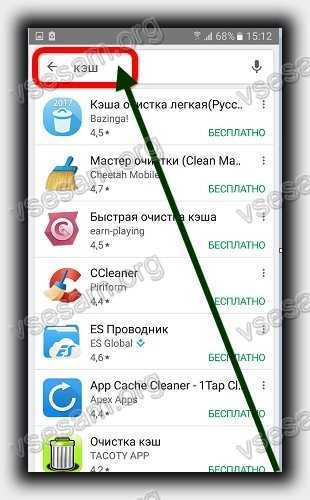
В старых моделях память часто делится на отдельные разделы для хранения пользовательских данных, системной памяти и данных приложений.
Поэтому система может показывать что есть свободное место, но при установке приложения пишет что не хватает памяти.
Аналогичное сообщение может появиться для мультимедийных данных, если вы делаете слишком много фотографий, записываете видео или храните много документов и музыки.
Как очистить оперативную память телефона Android?
Это проще, чем плавание. Просто перезагрузите устройство, и оперативная память очистится сама.
То же самое происходит и на компьютере, ноутбуке или планшете - принцип тот же: выключить и включить устройство.
Как очистить память от мусора на Android телефоне ничего не удаляя
Очистить память от мусора ничего не удаляя невозможно, но на телефоне всегда скапливаются временные файлы.
Если убрать этот мусор, то все, что хранится на телефоне, останется нетронутым, а свободное место значительно увеличится.
Ничего и не заметишь, все программы, игры, фото и т.д.останутся как были. Для тех, кто делает это в первый раз, рекомендую
Как очистить память смс в телефоне андроид
Со временем у вас могут накопиться тысячи старых смс (если не очищать телефон от смс сообщений время от времени время).
Я столкнулся с этим, и вы можете мне поверить, что удаление одного SMS за раз - не лучший вариант.
Очищать память СМС лучше всего с помощью приложения "History Eraser - Privacy Clean" - все быстро удалится.

Это приложение сотрет данные истории Android, сотрет телефон, поиск, историю звонков, сотрет сохраненные пароли, сотрет текстовые сообщения, очистит кеш и сотрет список часто набираемых номеров.
Хороший пылесос, позволяющий получить дополнительную память. Всего одним щелчком мыши вы можете удалить все скрытые файлы и получить больше свободного места и памяти.
Очиститель памяти в телефоне Android
Вам необходимо заботиться о системе и приложениях в вашем телефоне, которые вы устанавливаете и своевременно удаляете мусор.
Большая часть мусора в кеше приложений. Его удаление не ускорит работу телефона, но сэкономит память, если ее недостаточно.
В то же время не рекомендуется очищать часто используемые приложения, так как они будут работать дольше.
Однако, если вы установили десятки программ, которые не используете ежедневно, вы можете получить сотни дополнительных мегабайт.
Вы можете очистить кеш в отдельных приложениях, но лучше использовать приложение.

В то же время у вас есть возможность удалить сообщения из памяти, историю звонков, очистку браузера, историю поиска, Gmail, Google Play и т. д.
Как получить больше внутренней памяти на телефоне Android?
Со временем внутренняя (системная) память телефона Samsung Galaxy, как и любого другого телефона, становится все меньше и меньше, а устройство работает все медленнее и медленнее.
Давайте посмотрим, как получить больше места на вашем телефоне.Телефон генерирует много кеша данных.
Чтобы очистить кеш данных с помощью инструментов Android, перейдите в настройки и выберите диспетчер приложений.
Если вы видите три вертикальные точки (в зависимости от вашей версии Android), нажмите на них и выберите «Сортировать по размеру».
Тогда вы увидите, что самый большой файл будет на первом месте в списке - вот что вам нужно очистить.
ПРИМЕЧАНИЕ. В магазине Google Play также есть несколько приложений, которые могут автоматически уничтожать файлы кеша: CacheCleaner и CacheMate — быстрые и удобные.
Еще один способ переместить приложение на SD-карту. Для этого вставьте внешнюю SD-карту в телефон и сдвиньте ее.
Как перенести, а затем напрямую загрузить и установить приложения на SD-карту. Удачи.
В этой статье я расскажу вам обо всех способах очистки памяти на телефонах и планшетах Android. Другими словами: освобождаем память для важных дел и ускоряем работу устройства.
Заодно научимся очищать как оперативную память (ускорение устройства), так и физическую память (освобождать место для новых программ или данных).
Этот артикул подходит для всех брендов, производящих телефоны Android 9/8/7/6: Samsung, HTC, Lenovo, LG, Sony, ZTE, Huawei, Meizu, Fly, Alcatel, Xiaomi, Nokia и другие. Мы не несем ответственности за ваши действия.
Типы памяти в Android-гаджетах
В телефонах на Android, а также на компьютере используются два типа памяти:
- Оперативная память (ОЗУ) — оперативное запоминающее устройство. Он содержит данные только во время непосредственной работы гаджета.Связанные приложения, вкладки браузера, запущенные игры — все эти процессы потребляют часть оперативной памяти.
- ПЗУ (ПЗУ) — постоянное запоминающее устройство. Вся информация хранится в памяти до тех пор, пока вы сами ее не удалите. В эту категорию входят все файлы в телефоне, кэш приложений и т. д. (прочитано)
ПЗУ в Android-устройствах делится на встроенную (изначально размещается на устройстве и используется для хранения файлов, например на жестком диске компьютера) и на массовую память (карта памяти, встроенная память).
Когда этот тип памяти заканчивается, телефон начинает глючить и для устранения ошибки приходится очищать ПЗУ и ОЗУ от "мусора".
статистика использования памяти телефона
Для начала необходимо узнать, сколько памяти осталось в вашем устройстве. Выполняем следующие действия:
- Открываем настройки телефона.
- Перейти в меню "Память".
- Здесь вы найдете подробную информацию о внешней и внутренней памяти.Пользователь имеет доступ к данным на встроенной и внешней памяти. Список разделен на разделы, описывающие общий объем памяти, объем ее использования и объем свободного места.
- Чтобы посмотреть, сколько ПЗУ и ОЗУ свободно, нужно зажать кнопку «Меню» на панели телефона.
- В отображаемом окне отображается список запущенных приложений. Внизу есть кнопка с надписью «Доступно… МБ из… ГБ». Там второе число — это сумма ОЗУ и ПЗУ, а первое — сколько всего памяти доступно на данный момент.
Видео как очистить/освободить память в Android
Как вручную очистить память?
Если вы не хотите использовать стороннее ПО или у вас нет свободного места для его установки, вы можете очистить его вручную. Ваш телефон будет работать намного быстрее, если вы выполните следующие действия:
- Удаление сообщений.
- Очистить кеш приложения и браузер.
- Чистые файлы (фильмы, фото и т.д.)), хранящиеся на гаджете.
- Удаление ненужных и старых приложений.
Эта очистка займет больше времени, чем работа с приложениями, но результаты будут намного эффективнее.
Кэш приложений
Кэш — это промежуточный буфер с данными, которые могут быть запрошены в ближайшее время. После его очистки вы сможете сэкономить время на устранение неполадок и расчет задач, что повысит эффективность работы гаджета.
Файловый кэш накапливается для хранения данных по каждому используемому и установленному приложению.Если происходит засорение, весь кеш должен быть освобожден.
Инструкция по очистке кеша:
- Зайдите в меню настроек телефона.
- Находим в меню настроек "Все приложения".
- Откроется менеджер, где можно найти данные о сторонних и системных приложениях, кеш. Отсортируйте список со всеми программами по размеру.
- Открываем любую программу. В появившемся окне можно выбрать «Стереть все данные» (информация на жестком диске будет удалена) и опцию «Очистить кэш».Нажмите вторую кнопку.
Вы можете повторить эту процедуру с существующими приложениями, чтобы полностью очистить кеш.
Удаление "мусора" в браузере
- Открыть работающий браузер, запустить боковое меню. Там выбираем раздел «История».
- В появившемся окне выберите «Очистить историю».
- Выставляем допустимые настройки (что именно удалять, какой период выбрать и т.д.), нажимаем «Удалить данные».
В этой инструкции в качестве примера используется Google Chrome, так как это стандартный браузер Android.Процесс сборки мусора немного отличается в других браузерах.
Удалить сообщения
Если используется относительно новый телефон, этот пункт необязателен. Гаджет, которым мы пользуемся уже несколько лет, содержит несколько тысяч сообщений.
Их количество со временем (включая MMS с мультимедийными данными) во внутренней памяти может занимать некоторое место. Вы можете полностью удалить такие сообщения:
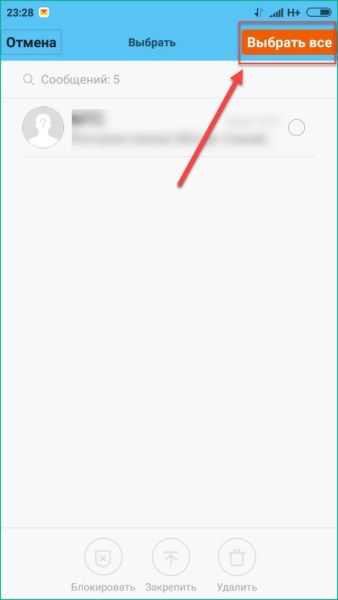
Удаление приложений
Если вы не можете установить новые игры или программы, постоянная память гаджета заполнена.Для того, чтобы очистить его, вам придется удалить ненужные приложения через меню Android.
Если на вашем устройстве установлена прошивка, не имеющая полноценного меню (например, телефоны Meizu или Xiaomi), приложения следует удалять прямо на рабочий стол. Удерживайте палец на значке приложения, а затем перетащите его в верхнюю часть экрана в корзину.
Если в вашей оболочке Android есть полное меню, удаление его с рабочего стола может только привести к исчезновению ярлыка.Чтобы выполнить полное удаление, зайдите в меню, также нажмите на иконку программы, после чего переместите ее в корзину.
Удаление файлов
Избавиться от мусора с внутреннего диска можно с помощью стандартного файлового менеджера. Интерфейс таких приложений отличается на разных телефонах, поэтому процесс очистки файлов рассмотрим на примере ES Проводника:
- На телефоне Android заходим в Play Market, в строке поиска вводим название приложения и нажмите «Установить» на информационной странице.
- Запустите ES Explorer и прочитайте некоторые вводные рекомендации. Вверху экрана есть данные о занятом/свободном месте во внутренней памяти (1), иконка "Анализ", отвечающая за анализ требуемой очистки (2). Необходимо нажать кнопку «Очистить» (3).
- Затем программа проанализирует дополнительную информацию и отобразит для вас список. Нажмите «Очистить» внизу экрана.
- Теперь заходим в боковое меню в раздел «Локальное хранилище» (1) и далее выбираем «Устройство» (2).
- Вы увидите окно со всеми доступными папками на встроенной памяти. Там можно проверить их содержимое, удалить все лишнее. Для этого зажмите файл на 2 секунды, а затем нажмите «Удалить» во всплывающем меню на нижней панели. SD-карта также очищается таким образом.
- С помощью ES Проводника можно почистить библиотеку с музыкой, картинками и т.д. Для этого зайдите в меню, выберите раздел «Библиотеки» и перейдите на нужную вкладку (3).
- Чтобы очистить корзину Android, перейдите на вкладку «Корзина» через меню.
- Вам также необходимо проверить наличие скрытых файлов, которые могут занимать большой объем. Для этого нужно активировать в меню «Показать скрытые файлы», а затем перейти в папку, чтобы проверить их наличие.
Мы рассмотрели, как выполняется ручное удаление мусора с помощью ES Explorer. Теперь давайте рассмотрим несколько примеров очистки памяти другим программным обеспечением.
Работа со сторонними приложениями
В Play Market доступно множество бесплатных приложений, позволяющих почистить телефон всего в несколько кликов.Ниже мы рассмотрим самые практичные и популярные из них.
Cleaning Master
Это одно из самых известных приложений в своей категории. В Clean Master можно выполнить полную очистку гаджета от кеша, временных файлов, пустых и поврежденных папок, истории браузера и прочего хлама.
В опции утилиты также входит встроенная антивирусная программа и автоматическое отключение ненужных программ. Приложение имеет удобный и приятный интерфейс, позволяющий произвести очистку гаджета двойным нажатием кнопок «Анализ» и «Очистить».
Мониторинг системы в Android Assistant
Данная программа входит в топ Play market и имеет достаточно широкий список функций:
- Менеджер процессов, позволяющий управлять запущенными приложениями всего в несколько нажатий.
- Постоянный мониторинг системы. Опция предоставляет пользователю информацию о состоянии памяти, загрузке системы, температуре батареи и другие полезные вещи.
- Опция App 2 SD позволяет быстро переносить установленные программы из внутренней памяти во внешнюю.
- Возможность просматривать список приложений, автоматически запускающихся при включении гаджета, и отключать их.
- Очистить память телефона от ненужных файлов нажатием одной кнопки.
Total Commander
Этот инструмент позволяет систематизировать все файлы, находящиеся в гаджете. Total Commander распаковывает и упаковывает папки с файлами в форматах zip и rar. В его возможности также входит перемещение и редактирование содержимого устройства с места на место или на другой гаджет.
Перенос файлов с телефона Android
Перенос файлов на флешку
Этот способ подходит для гаджетов, поддерживающих SD-карты. Чтобы освободить память телефона, все возможные файлы можно перенести на флешку. Эту опцию необходимо указать в настройках:
- Диктофон.
- Камеры.
- Посланники.
- Браузер.
- Программа для передачи файлов.
Этот список можно продолжать долго.Особое внимание стоит уделить приложениям, работающим с «тяжелыми» файлами. Например, редактор аудио, видео или изображений.
При сохранении файлов на карту памяти необходимо создать на ней папку (если это не делается автоматически) для всех приложений. Тогда вы сможете избежать проблем с полной памятью телефона.
Вы не можете использовать аналогичную опцию сборки мусора для системных файлов. По этой причине могут возникнуть проблемы с производительностью устройства. Вы можете использовать ES Explorer, описанный выше, для перемещения существующих файлов.
Перенос файлов на Android с ПК
Синхронизация телефона с компьютером дает много преимуществ. Общий доступ к файлам становится доступным, а объем свободной памяти можно поддерживать на желаемом уровне.
Подключить Android-устройство к компьютеру очень просто. Все, что вам нужно сделать, это подключить эти устройства с помощью USB-кабеля. Не требует скачивания драйверов и дополнительных программ.
В современных компьютерных операционных системах легко определить тип подключенного гаджета.В его память можно войти с помощью стандартных проводов.
Более современное решение — использовать AirDroid, с помощью которого можно удаленно передавать файлы с Android на ПК и наоборот. Находясь вдали от дома, вы можете скачать музыку или фильм из собственной медиатеки, запустив этот файл на своем гаджете.
Вам не нужны никакие кабели, все, что вам нужно, это стабильное подключение к Интернету. И телефон, и компьютер должны быть подключены к Интернету.

5 (100%) 5 человек
.Как освободить память на Samsung Galaxy. Как почистить внешнюю и внутреннюю память телефона Андроид, удалить ненужные
приложенияЕсли вы не знаете, как очистить кеш на Samsung Galaxy, сегодня мы обсудим основные правила: что такое кеш, что это такое и как очистить кеш данных на Android устройстве.
Что такое кэш?
Кэши — это временные файлы, которые ускоряют работу вашего смартфона. Они сохраняются в памяти для последующего использования операционной системой и приложениями.Как вы могли догадаться, есть два типа кеша: системный кеш и кеш приложения. Хотя его цель — ускорить работу вашего смартфона Galaxy, он также может вызывать различные проблемы с программным обеспечением. Поэтому необходима регулярная чистка.Как очистить кэш приложений на смартфоне Samsung
Вы можете удалить кэш каждого приложения по одному или все сразу. Чтобы выполнить процесс очистки конкретной программы, вам необходимо открыть «Настройки» на смартфоне, а затем перейти в раздел «Диспетчер приложений».В списке всех приложений найдите нужное и очистите кеш, нажав на соответствующую кнопку. Теперь, чтобы удалить кеш всех доступных программ, перейдите в раздел «Память» и нажмите «Кэшированные данные», затем подтвердите очистку, нажав «ОК». 

Как очистить системный кеш на Samsung Galaxy?
Если странно себя ведет операционная система Android, а не одно или два приложения, можно попробовать очистить системный кеш.Мы рекомендуем вам делать это каждый раз, когда вы обновляете свой смартфон до более новой версии операционной системы. Это помогает предотвратить все виды проблем с программным обеспечением. 
Теперь вы знаете, как почистить кэш на смартфоне. Если у вас есть вопросы - напишите нам!
Есть много телефонов Android: samsung j1, j2, j3, j5, nokia lumia 620, 640, 530, lg, samsung galaxy s5, lenovo, zte blade, alcatel one touch, 6016x, prestigio, asus, micromax, tele2 mini, fly, htc желание, alcatel, fly, lumia 520, nokia 5330, nokia 5230, c5, huawei, sony xperia, c2305, lenovo, samsung duos, huawei w1 u00, philips и так далее.
У всех этих телефонов есть память и к сожалению у большинства устройств ее очень мало, и в любой момент вы можете получить системное сообщение о том, что память на вашем телефоне заполнена - к счастью, вы можете ее стереть.
Увидев название 4 способов очистки памяти на телефоне Android, у вас наверняка возник вопрос, одного недостаточно?
Дело в том, что память в Android не одна, а можно сказать несколько: внутренняя, внешняя карта памяти, сим-карты и так называемый кэш.
В общем, у Android, как и у любой операционной системы, есть свои плюсы и минусы. Многие недостатки этой системы относятся к тривиальным функциям, которые, казалось бы, не имеют значения, но только тогда система начинает работать.
Одним из таких недостатков является нехватка места для хранения приложений. Часто бывает, что после установки нескольких приложений он полностью переполняется.
Тогда логичным решением будет удаление ненужных программ. Удаляем приложения до тех пор, пока окончательно не выяснится, что память очищена, но об этом способе нельзя сказать - быстро и правильно.
Например, если вы геймер, в большинстве игр создаются «сохранения уровней». Как вы уже догадались, десяток таких файлов занимает много места.
К сожалению, при удалении самой игры сохранения не удаляются. Некоторые приложения работают аналогичным образом. Как очистить такие данные?
Можно зайти в настройки и выбрать "Удалить данные" но через какое-то время, если делать это постоянно, так сказать вручную, очень надоедает.
На сегодняшний день лучшим решением является использование специальных приложений, созданных для этой цели.Пример - очень хороший пример. ACCleaner.
Телефон, который хранит много данных на устройстве, обычно через некоторое время получает сообщение о нехватке внутренней памяти. Пользователи Android-устройств могут решить эту проблему несколькими способами.
Многие телефоны Android имеют слот для карт памяти microSD. Только не все модели поддерживают карты на 64 ГБ и 128 ГБ, а обычно на 32 ГБ. Поэтому перед покупкой стоит проверить характеристики устройства.
ПРИМЕЧАНИЕ. Если в записи есть фотографии, они будут сделаны на телефон Samsung Galaxy с Android 6.0.1.
Как правильно почистить карту памяти в телефоне Android?
В настройках можно проверить данные, которые занимают большую часть памяти - ненужные приложения, игры и мультимедиа.Если вы хотите полностью стереть память карты памяти лучше всего ее отформатировать - это можно сделать через компьютер или на самом телефоне.

Однако вы также можете удалить ненужные файлы с вашего компьютера.
Как очистить кеш на телефоне Android?
Очистить кеш можно в настройках каждого приложения. К сожалению, через какое-то время это пространство снова заполнится, и этот процесс придется повторить.
Поскольку это довольно трудоемко, стоит вооружиться приложением, которое в какой-то степени автоматизирует этот процесс.
Многие приложения этого типа можно найти в официальном репозитории приложений Android или в Google Play.

В старых моделях память часто делится на отдельные секции для хранения пользовательских данных, системной памяти и данных приложений.
Поэтому система может показывать что есть свободное место, но при установке приложения пишет что не хватает памяти.
Аналогичное сообщение может появиться для мультимедийных данных, если вы делаете слишком много фотографий, записываете видео или храните много документов и музыки.
Как очистить оперативную память в телефоне Android?
Это проще, чем плавать. Просто перезагрузите устройство, и оперативная память очистится сама.
То же самое происходит и на компьютере, ноутбуке или планшете - принцип тот же: выключаем и снова включаем устройство.
Как очистить память от мусора на телефоне Андроид ничего не удаляя
Очистить память от мусора ничего не удаляя невозможно, но на телефоне всегда скапливаются временные файлы.
Если убрать этот мусор, то все, что хранится на телефоне, останется нетронутым, а свободное место значительно увеличится.
Ничего и не заметишь, все программы, игры, фото и т.д.останутся как были. Для тех, кто делает это впервые, рекомендую
Как очистить память смс в телефоне андроид
Со временем можно накопить тысячи старых смс (если не протирать телефон от смс сообщений время от времени ко времени).
Я столкнулся с этим, и вы можете мне поверить, что удаление одного SMS за раз - не лучший вариант.
Очищать память СМС лучше всего с помощью приложения "History Eraser - Privacy Clean" - все быстро удалится.

Это приложение сотрет данные истории Android, сотрет телефон, поиск, историю звонков, сотрет сохраненные пароли, сотрет текстовые сообщения, очистит кеш и сотрет список первых номеров.
Хороший пылесос, позволяющий получить дополнительную память. Достаточно одного клика, чтобы удалить все скрытые файлы и получить больше свободного места и памяти.
Очиститель памяти в телефоне Android
Вам необходимо заботиться о системе и приложениях в вашем телефоне, которые вы устанавливаете и своевременно удаляете мусор.
Большая часть мусора в кеше приложений. Его удаление не ускорит работу телефона, но сэкономит память, если ее недостаточно.
В то же время не рекомендуется очищать часто используемые приложения, так как они будут работать дольше.
Однако, если вы установили десятки программ, которые не используете ежедневно, вы можете получить сотни дополнительных мегабайт.
Вы можете очистить кеш в отдельных приложениях, но лучше использовать приложение.

При этом у вас есть возможность удалять сообщения из памяти, историю звонков, очистку браузера, историю поиска, Gmail, Google Play и т.д.
Как получить больше внутренней памяти на телефоне Android?
Со временем внутренняя (системная) память в вашем телефоне Samsung Galaxy, как и в любом другом телефоне, становится все меньше и медленнее и медленнее.
Давайте посмотрим, как получить больше места на вашем телефоне.Телефон генерирует много кеша данных.
Чтобы очистить кеш данных с помощью инструментов Android, перейдите в настройки и выберите диспетчер приложений.
Если вы видите три вертикальные точки (в зависимости от вашей версии Android), нажмите на них и выберите «Сортировать по размеру».
Тогда вы увидите, что самый большой файл будет на первом месте в списке - это то, что нужно очистить.
ПРИМЕЧАНИЕ. В магазине Google Play также есть несколько приложений, которые могут автоматически уничтожать файлы кеша: CacheCleaner и CacheMate — быстрые и удобные.
Еще один способ переместить приложение на SD-карту. Для этого вставьте внешнюю SD-карту в телефон и сдвиньте ее.
Как перенести, а затем напрямую загрузить и установить приложения на SD-карту. Удачи.
Все современные портативные цифровые устройства Android привязаны к личной почте или профилю в социальных сетях. Поэтому, если вы решили продать свой любимый Android-смартфон или планшет, но не хотите, чтобы личная информация, фото или видео были доступны покупателю, то в таких случаях нужно быстро и легко их почистить.Также поможет, если вирус был установлен после загрузки целой кучи неизвестных приложений. Это можно сделать несколькими способами, не прибегая к использованию какого-либо программного обеспечения:
- Возврат к заводским настройкам
- Восстановление заводских настроек (аппаратный сброс)
1. Как восстановить заводские настройки на Android?
Этот метод довольно прост, и мы рекомендуем вам его использовать. Для этого нужно войти в меню «настройки». Кроме того, выбор зависит от версии Android.Для Android 4.x и выше «Резервное копирование и сброс». Для более старых версий Android 2.x — «Конфиденциальность». В доступном меню одним кликом выберите «Сбросить настройки».
Пример сброса на Android 5
Затем система снова уведомит вас о том, что все данные, а также связанные профили будут удалены из телефона. Необходимо подтвердить действие, нажав «Сбросить настройки телефона». После перезагрузки телефона ваш Android будет полностью чистым.Это так же просто и быстро, как метод ниже.
2. Как сбросить настройки Android (жесткий сброс)
Внимание! Использование этого метода может привести к сбою системы Android. Используйте только тогда, когда первый не помог.
Этот метод очистки Android действительно эффективен, когда после установки приложения появляется сообщение о разблокировке платного устройства или вы забыли графический ключ.
Сначала нужно полностью зарядить, а затем выключить телефон.Затем нужно перейти в режим «Recovery». Необходимо зажать и удерживать определенную комбинацию клавиш. У каждого производителя свой набор ключей. Мы приведем самые распространенные варианты и рассмотрим на примере телефона Samsung Galaxy.
- Клавиша увеличения (или уменьшения) громкости + клавиша питания
- Обе клавиши громкости (вверх + вниз) + клавиша питания
- Клавиша увеличения (или уменьшения) громкости + клавиша «Домой» + клавиша питания 90 170
- Встроенная память - это та память, которая изначально есть в телефоне или планшете и предназначена для хранения различных файлов.Каждое устройство имеет свой жесткий диск, на котором размещается сама операционная система и программы, необходимые для нормального и полноценного функционирования. После подключения устройства к интернету или другими способами можно приступить к наполнению внутренней памяти всем необходимым: файлами, программами, музыкой, фильмами и т.д.
- Диск или карта памяти являются дополнением к внутренней памяти и устанавливаются отдельно. Все устройства Android имеют специальный слот для SD-карт, который позволяет расширить память на 4, 8, 16, 32, 64 или 128 ГБ.Вы можете перемещать личные данные, медиафайлы и приложения на внешний диск.
- RAM (ОЗУ) — в этой памяти хранится информация о процессах, происходящих в данный момент, и файлах, скопированных в буфер обмена. Это означает, что если вы запустили игру или приложение, начали смотреть фильмы или слушать музыку через интернет, то нагрузка пойдет на оперативную память.Другими словами, эта память предназначена для хранения кэша. Все, что находится в этой памяти, — это временные файлы, которые будут удалены после перезагрузки устройства или нажатия специальной кнопки.
- ПЗУ (ПЗУ) - в отличие от ОЗУ представляет собой постоянную память, в которой хранятся процессы, необходимые для полноценного функционирования системы. Это означает, что ПЗУ отвечает за рабочую нагрузку, связанную с операционной системой, и не будет сбрасываться после перезагрузки устройства.
- Откройте настройки телефона.
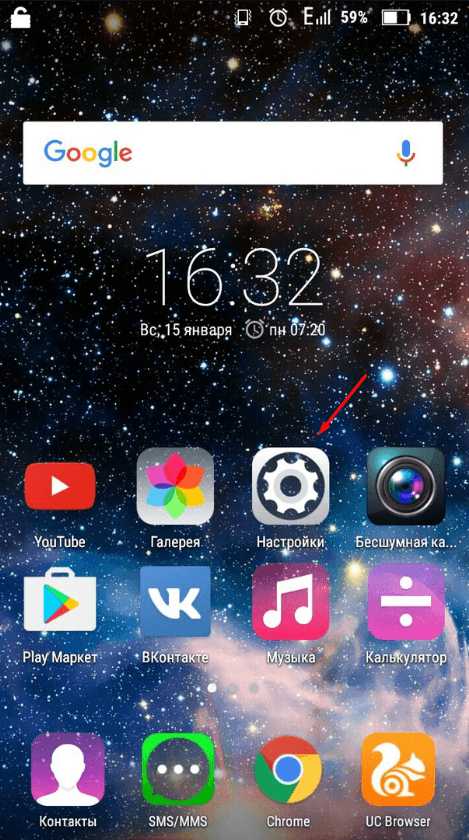 Открыть настройки
Открыть настройки - Перейти в раздел "Память".
 Перейти в раздел "Память"
Перейти в раздел "Память" - Здесь можно просмотреть подробную информацию о встроенной и внешней памяти. Список разделен на разделы, описывающие общий объем памяти, для чего она используется и сколько свободного места осталось.
 Информация об использовании памяти
Информация об использовании памяти - Чтобы узнать, сколько ОЗУ и ПЗУ свободно, зажмите кнопку «Меню» на панели телефона.
 Нажмите кнопку «Меню», чтобы отобразить информацию о ОЗУ и ПЗУ
Нажмите кнопку «Меню», чтобы отобразить информацию о ОЗУ и ПЗУ - В открывшемся окне показан список запущенных приложений, а внизу есть кнопка с надписью «Доступно… МБ из… ГБ». Второе число — это сумма ОЗУ и ПЗУ, первое — это объем доступной на данный момент общей памяти.
 Кнопка в нижней части экрана показывает доступное и общее количество ОЗУ и ПЗУ
Кнопка в нижней части экрана показывает доступное и общее количество ОЗУ и ПЗУ - Перейти к настройкам телефона.
 Перейти к настройкам
Перейти к настройкам - Перейти в раздел "Память".
 Перейти в раздел "Память"
Перейти в раздел "Память" - Нажмите кнопку «Кэш».
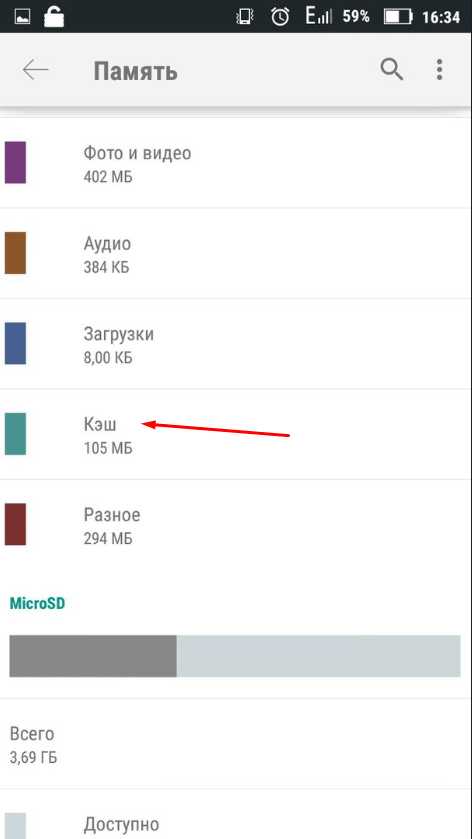 Нажмите кнопку "Кэш"
Нажмите кнопку "Кэш" - Подтвердить удаление данных.
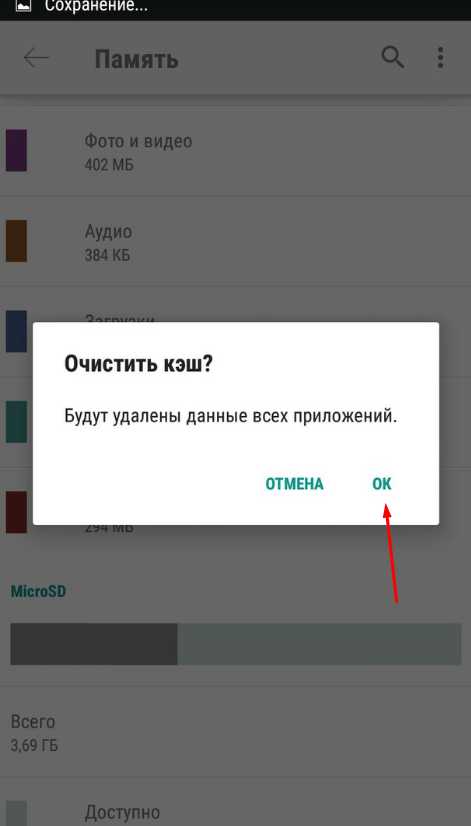 Подтвердить удаление кэша
Подтвердить удаление кэша - Теперь перейдите в раздел "Разное".
 Перейти в раздел "Разное"
Перейти в раздел "Разное" - Выберите те приложения, файлы которых вы не боитесь потерять. Это означает, что если вы удалите .vkontakte, вы потеряете всю свою сохраненную музыку и фотографии, то же самое произойдет и с другими приложениями, файлы которых вы удалите.
 Отметьте приложения, файлы которых вы не против удалить
Отметьте приложения, файлы которых вы не против удалить - Щелкните значок корзины в правом верхнем углу экрана.
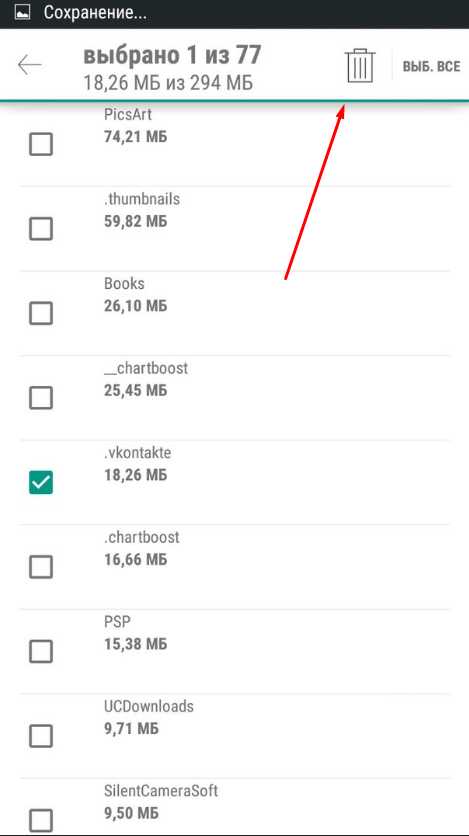 Щелкните значок корзины, чтобы удалить данные
Щелкните значок корзины, чтобы удалить данные - Удерживайте нажатой кнопку «Меню» на вашем устройстве.
 Нажмите и удерживайте клавишу «Меню», чтобы открыть список запущенных приложений
Нажмите и удерживайте клавишу «Меню», чтобы открыть список запущенных приложений - В появившемся окне нажмите кнопку со значком метлы.
 Щелкните значок метлы, чтобы закрыть все приложения одновременно
Щелкните значок метлы, чтобы закрыть все приложения одновременно - Откройте настройки телефона.
 Открыть настройки телефона
Открыть настройки телефона - Перейти в раздел «Приложения».
 Перейти в раздел "Приложения"
Перейти в раздел "Приложения" - Перейти в подраздел "Работа".
 Перейти в раздел "Работа"
Перейти в раздел "Работа" - Выберите приложение, которое можно остановить без снижения производительности устройства. Например, выберите «Вконтакте», «Инстаграм», браузер и подобные приложения.
 Выберите приложение для остановки
Выберите приложение для остановки - Нажмите кнопку "Стоп".
 Нажмите кнопку "Стоп"
Нажмите кнопку "Стоп" - Проделайте то же самое со всеми ненужными приложениями.
- Перейти к списку кешированных приложений, щелкнув соответствующий значок в правом верхнем углу экрана.
 Щелкните специальный значок, чтобы перейти к списку кэшированных приложений
Щелкните специальный значок, чтобы перейти к списку кэшированных приложений - Остановите все ненужные приложения.
 Остановить ненужные приложения
Остановить ненужные приложения - Откройте Проводник. Это приложение, которое содержит все папки и файлы на устройстве.
 Открыть Проводник
Открыть Проводник - Перейти во внутреннюю память.
 Перейти во внутреннюю память
Перейти во внутреннюю память - Задержите палец на несколько секунд на файле, который хотите переместить.
 Выберите файл для загрузки
Выберите файл для загрузки - Нажмите на значок ножниц, чтобы разрезать его.
 Щелкните значок ножниц, чтобы разрезать файл
Щелкните значок ножниц, чтобы разрезать файл - Перейти в раздел MicroSD.
 Перейти в раздел MicroSD
Перейти в раздел MicroSD - Щелкните значок бумажного планшета, чтобы вставить файл.
 Вставить вырезанный файл кнопкой "Вставить"
Вставить вырезанный файл кнопкой "Вставить" - Проделайте то же самое со всеми файлами.
- Откройте настройки устройства.
 Открыть настройки телефона
Открыть настройки телефона - Перейти в раздел "Память".
 Перейти в раздел "Память"
Перейти в раздел "Память" - Установите флажок рядом с MicroSD.
 Установите флажок рядом с MicroSD
Установите флажок рядом с MicroSD - Перезагрузите телефон. Отныне все приложения, которых нет во встроенном списке, будут перемещены во внешнюю память. Но будьте осторожны, если вы вынете или сломаете внешний диск, приложения перестанут работать.
 Перезагружаем устройство
Перезагружаем устройство - Подключите телефон к компьютеру с помощью USB-кабеля.
Соедините телефон и компьютер с помощью USB-кабеля
- Подождите, пока будут установлены все драйверы.
- На компьютере откройте проводник и перейдите к содержимому телефона.
 Перейти к содержимому телефона
Перейти к содержимому телефона - Вырезать и переместить все файлы, не участвующие в поддержании работоспособности устройства, т.е. те, которые загрузили лично вы, а не производители телефона.
- Вы открываете одну из программ облачного хранилища. Например, приложение Яндекс.Диск, которое можно скачать из Google Play — https://play.google.com/store/apps/details?id=ru.yandex.disk&hl=ru.
 Установка приложения Яндекс.Диск
Установка приложения Яндекс.Диск - Нажмите кнопку "Загрузить файл" и выберите нужный.
 Загрузка необходимых файлов на облачные серверы Яндекса
Загрузка необходимых файлов на облачные серверы Яндекса - Готово, теперь можно удалить файл с телефона, он останется в яндекс диске, пока вы его не скачаете или не удалите. Но будьте осторожны, внимательно читайте условия хранения файла на облачных серверах, так как некоторые компании устанавливают ограничения на размер файла и срок хранения, по истечении которого он будет автоматически удален.
- Постоянный мониторинг системы, который предоставляет пользователю информацию о загрузке системы, состоянии памяти, температуре батареи и другие полезные вещи.
- Диспетчер процессов, позволяющий управлять запущенными приложениями несколькими нажатиями на экран.
- Возможность просмотра списка приложений, которые автоматически запускаются при включении и выключении устройства.
- Функция App 2 SD позволяет быстро перемещать установленные приложения из внутренней памяти во внешнюю.
- И самое главное, приложение позволит одним нажатием кнопки очистить память телефона от ненужных файлов.
 Установка приложения Android Assistant
Установка приложения Android Assistant - Запустите приложение 360root и нажмите кнопку посередине экрана.Готово, вы получили права администратора.
 Нажмите кнопку для рутирования телефона
Нажмите кнопку для рутирования телефона - Мы открываем приложение. Он предназначен для увеличения внутренней памяти устройства за счет подключения находящихся там фляг с SD-картой. Это означает, что приложения можно полностью переносить на внешний накопитель с телефона, освобождая встроенную память.
 Открытие приложения
Открытие приложения - Начинаем объединять папки вручную. Подробнее о том, как сделать это правильно, смотрите в видеоуроке.
- Скачать приложение с Play Market - https://play.google.com/store/apps/details?id=com.smartprojects.RAMOptimizationFree&hl=ru.
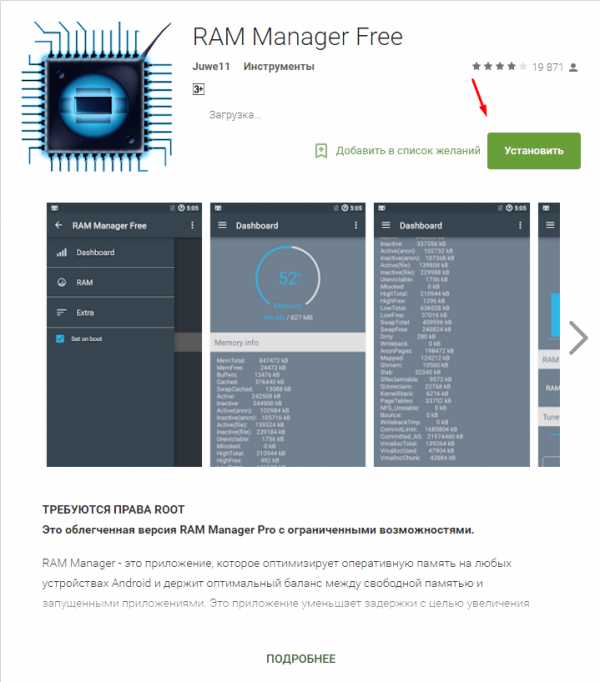 Установка бесплатного приложения RAM Manager
Установка бесплатного приложения RAM Manager - Даем ему права root.
Предоставить права администратора приложения
- Выберите один из режимов работы.
 Выберите один из режимов
Выберите один из режимов - Баланс - максимальная оптимизация оперативной памяти.
- Баланс (с большей свободной памятью) - максимальная оптимизация ОЗУ для устройств до 512 Мб.
- Баланс (с большей многозадачностью) - максимальная оптимизация оперативной памяти для устройств более 512 Мб.
- Hard Gaming — режим для тех, кто любит запускать на своем устройстве серьезные ресурсоемкие игры.
- Hard Multitasking — этот режим оптимизирует работу устройства при одновременном запуске нескольких программ.
- По умолчанию (Samsung) — этот режим включен по умолчанию на устройствах Samsung, но теперь его можно использовать на телефонах сторонних производителей.
- Default (Nexus S) - режим для телефонов и планшетов от Google.
- Телефон по умолчанию — эта функция сбрасывает настройки ОЗУ до уровня «по умолчанию».
- Скачивайте только то, что вам действительно нужно.Не покупайтесь на громкие имена и обещания программ, которые обещают ускорить работу вашего устройства в несколько раз. Они только засоряют память, что приводит к печальным последствиям. Эмпирическое правило заключается в том, чтобы переносить фотографии и видео с телефона на компьютер или USB-накопитель каждые несколько недель. Это значительно истощит память и не закончится в самый неподходящий момент.
- Используйте программы, которые регулярно очищают память. Например, Чистый Мастер. Они очистят кеш и прочий мусор, скопившийся на вашем устройстве.
- Получите SD-карту, которая значительно увеличит объем доступной памяти.

Держите их нажатыми, пока не появится темный экран с текстом в левом верхнем углу.Это меню «Восстановление». Вы также можете перемещаться по нему с помощью кнопок вверх-вниз, и есть кнопка питания на выбор.
Перейдите к пункту «wipe data/factory reset» и подтвердите нажатием клавиши питания. На следующем экране аналогичным образом подтвердите выбор «Да — удалить все данные пользователя». Начнется процедура очистки телефона и возврата к заводским настройкам. Вы вернетесь в меню «Пуск», где вам нужно будет выбрать «Перезагрузить систему», чтобы перезагрузить телефон.
Надеемся, материал о полной очистке Android-устройств был вам полезен. Если у вас есть какие-либо вопросы, не стесняйтесь задавать их в комментариях.
Рано или поздно наступит момент, когда все ваши фотографии, приложения и постоянно растущая коллекция песен окажут негативное влияние на вашу жизнь. Любое свободное место во внутренней памяти, которое у вас было, исчезнет. Что ты делаешь тогда? Не переживайте - вы легко сможете встать на верный путь и вернуть свои драгоценные мегабайты (а может и гигабайты).
Вот набор советов, как освободить внутреннюю память на Samsung Galaxy S4 и повысить его производительность.
Содержание статьи
Удалить неиспользуемые приложения
Назовите это самым быстрым и простым способом освобождения места на диске. Вы можете быть удивлены тем, сколько места занимают разные приложения. Проявите жестокость: если вы не используете какое-либо приложение или игру, удалите их без колебаний.

Откройте «Настройки», затем «Дополнительно», затем «Диспетчер приложений» и пролистайте список приложений.Вы увидите, сколько места занимает каждое приложение, а прямоугольный значок в нижней части экрана сообщит вам, сколько свободного места доступно. Нажмите на любое приложение, которое вам не нужно, а затем нажмите значок «Удалить». Таким образом, пройдитесь по всему списку установленных приложений.
Очистить кэш
Когда вы заняты просмотром установленных приложений, есть еще одна вещь, которую вы можете сделать, чтобы освободить память — очистить кэш приложений. Помните, что такой кеш может очень быстро заполниться сотнями мегабайт, а если у вас установлено много приложений, то они могут «занять» приличное количество места на диске.

Пройдите по диаграмме «Настройки>Дополнительно>Диспетчер приложений» и выберите каждое приложение в списке по одному. В разделе «Кэш» вы увидите, сколько килобайт (мега) заполнено. Вы можете очистить внутреннюю память вашего устройства, нажав на значок «Очистить кэш». Вы также можете освободить еще больше места, нажав значок «Удалить данные», однако это вернет приложение к тому, как вы его установили в первый раз, а также сотрет все ваши настройки и данные.
Удалить музыку и фото
Если вы слушаете музыку на телефоне, «благодаря» любимым песням у вас уменьшилась внутренняя память устройства. Кроме того, все мы знаем, как быстро сделать несколько фотографий высокого разрешения, которые также быстро «съедят» драгоценное место на диске.

Откройте приложение «Галерея» и просмотрите различные альбомы. Вы обязательно найдете несколько фотографий, которые получились не очень удачно — возможно, вы нажали затвор слишком рано или с небольшой задержкой.В галерее войдите в режим выбора файла, коснувшись и удерживая палец на первой фотографии, которую хотите удалить.
В будущем вы также можете выбрать другие фото (или видео) для удаления. Щелкните значок корзины в верхней части экрана, чтобы избавиться от этих файлов. Точно так же вы можете открыть приложение «Музыка» и удалить все альбомы или отдельные песни, которые вам не нужны.
Используйте карту microSD
Отличный способ получить дополнительное место для хранения — установить карту microSD в Samsung Galaxy S4.Для этого нужно найти слот для такой карты (как правило, он находится рядом со слотом для SIM-карты). На установленной карте MicroSD можно хранить различные типы файлов, а также переносить на нее ранее установленные на устройстве приложения, чтобы освободить место во внутренней памяти устройства без удаления каких-либо данных.
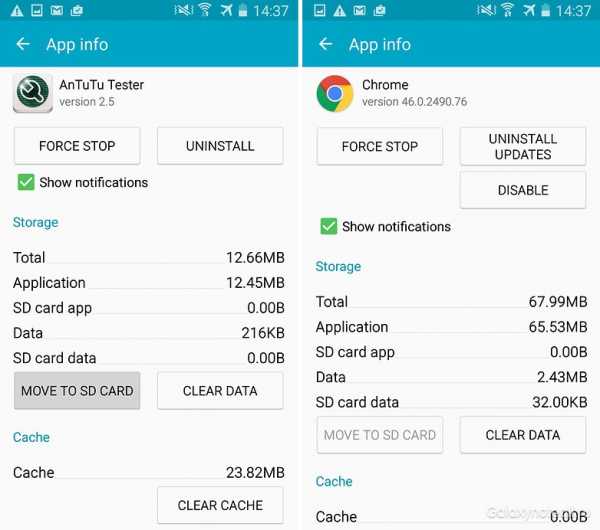
Вставив SD-карту в телефон, откройте «Диспетчер приложений» и выберите нужное приложение. Нажмите на него, а затем нажмите на значок «Переместить на SD-карту».Вы можете повторить это для любого приложения столько раз, сколько захотите, но имейте в виду, что это повлияет на производительность некоторых приложений. На самом деле все не так уж и плохо — вы всегда можете вернуть приложение, если его производительность станет неудовлетворительной. Кроме того, функция переноса внутренней памяти на SD-карту будет доступна не для всех приложений.
Удаление различных типов скачанных файлов
При работе в Интернете вы периодически загружаете на телефон PDF-файлы и другие форматы, при этом вы можете их только просматривать, и в дальнейшем они могут вам не понадобиться.Мы советуем вам заглянуть в папку «Загрузки», чтобы увидеть, есть ли в ней какие-либо файлы, которые вы можете удалить.

Откройте приложение «Загрузки» и нажмите и удерживайте приложение, которое вам не нужно, затем выберите любые другие файлы для удаления и щелкните значок «Корзина».
Следуя всем нашим советам, вы, вероятно, удивитесь, сколько места на диске вы сможете освободить на своем устройстве.
Вам удалось освободить много места на телефоне? Вы заметили улучшение его производительности? Расскажите нам об этом в комментариях.
Через некоторое время после первого включения на телефоне скапливается слишком много информации и места для новых файлов просто не остается. С этой проблемой особенно часто сталкиваются владельцы бюджетных Android-устройств. Но не все так просто, во всех телефонах есть несколько видов памяти, и сначала нужно выяснить, за что отвечает каждый из них, а уже потом чистить гаджет от ненужных файлов и маловажной информации. Каковы способы организовать или расширить мою память?
Типы памяти на устройствах Android
Каждый из отделов памяти имеет свои задачи и характеристики, в которых мы сейчас разберемся:
Если встроенная память и внешняя память полностью заполнены, вы больше не сможете ничего загрузить в устройство. Также возможно, что телефон будет зависать, тормозить и отказываться запускать приложение.
Если ОЗУ или ПЗУ полностью заполнены, телефон зависнет, замедлится и перестанет открывать приложения. Кроме того, во многих устройствах есть функция автоматического перезапуска и закрытия определенных приложений, когда ОЗУ или ПЗУ сильно загружены.
Как просмотреть статистику использования памяти смартфона или планшета?
Для начала проверим, сколько и какой памяти у нас осталось, выполнив следующие действия:
Как очистить память устройства?
Так как с этой проблемой рано или поздно сталкивается каждый, то существует несколько способов ее устранения, каждый из которых используется для конкретной памяти.
Со встроенными приложениями
Первым делом воспользуемся тем, что придумали разработчики вашего смартфона для очистки внутренней и внешней памяти, выполнив следующие действия:
Видео-урок: оставить нужное, удалить лишнее - Как правильно очистить память в Android
Чтобы очистить ОЗУ и ПЗУ, выполните следующие действия:
Видеоруководство: Очистка оперативной памяти на Android-устройстве
Освобождение пространства данных вручную
Этот метод предполагает перенос файлов и программ из внутренней памяти во внешнюю память, так как обычно встроенная память телефона заметно меньше той, которую можно дополнительно установить с помощью SD-карты.На внешнее хранилище можно перенести фото, видео, электронные книги и файлы, не связанные с поддержанием работоспособности телефона. В общем, перемещайте все, что не связано с операционной системой.
Вы также можете переместить некоторые приложения во внешнюю память, выполнив следующие действия:
Использование компьютера
Не забывайте, что вы можете использовать свой компьютер как внешний диск.Чтобы перенести файлы с телефона на компьютер, выполните следующие действия:
Расширяем возможности гаджета с помощью облачных технологий
В последние годы активно развивается такая отрасль Интернета, как облачные технологии, позволяющие загружать через Интернет файл в «облако». Бывает так:
Работаем со сторонним ПО
В Play Market без труда можно найти множество бесплатных программ, которые помогут очистить телефон в несколько кликов. Сейчас мы рассмотрим самые популярные и практичные из них:
Clean Master освободит ваше хранилище от ненужной информации
Вероятно, одно из самых известных приложений, и не только в своей категории, так как оно установлено более 5 000 000 раз. Clean Master предлагает полную очистку вашего устройства от временных файлов, кеша, поврежденных и пустых папок, истории браузера и прочего мусора.Он также включает в себя автоматическое отключение ненужных приложений и встроенный антивирус. Приложение имеет приятный и удобный интерфейс, позволяющий очистить устройство всего двумя нажатиями кнопок «Анализ» и «Очистить». Ссылка для установки с Play Market -
 Установка Clean Master
Установка Clean Master
Мониторинг системы в Android Assistant
Так же заслуженно входит в топ программы Play Market (https://play.google.com/store/apps/details?id=com.advancedprocessmanager&hl=ru), у которого очень широкий список возможностей:
Total Commander поможет вам упорядочить папки и файлы
Это приложение предназначено для организации всех файлов на вашем устройстве. Total Commander позволяет запаковывать и распаковывать папки с их содержимым в форматах rar и zip.Это также включает в себя редактирование и перемещение содержимого телефона с места на место или на другое устройство. Ссылка для установки с Play Market -
 Установка Total Commander
Установка Total Commander
Как увеличить внутреннюю память на Android
Если очистка памяти не решила проблемы, пора задуматься об обновлении устройства.
Сначала получите SD-карту. На данный момент их стоимость зависит от объема памяти. Это означает, что карта на 8 ГБ будет стоить в два раза дороже, чем карта на 4 ГБ.Постарайтесь приобрести карту с большей памятью, чем вам нужно в данный момент, так как в будущем вы сможете перенести ее на новый телефон, не покупая новый.
Во-вторых, установите приложение FolderMount из Play Market (https://play.google.com/store/apps/details?id=com.devasque.fmount&hl=ru) и приложение 360root, которое даст вашему устройству рут-права (скачать есть можно с официального сайта разработчика http://360root.ru).
Видео: объединение папок
В-третьих, узнаем, как увеличить оперативную память устройства. Это можно сделать с помощью специальных программ, создающих файл подкачки. Например, диспетчер памяти.
Режимы работы Ram Manager:
Как не засорять телефон и экономить системные ресурсы
Во избежание проблем со свободной памятью устройства в будущем следует соблюдать несколько простых правил:
Производительность устройства напрямую зависит от свободного места. Если ваша память забита, вы не можете избежать зависания и замедления работы телефона. Помните, что каждое компьютерное устройство требует постоянного ухода и защиты от вирусов. Только при аккуратном и бережном обращении со своим гаджетом он будет служить вам долго и качественно, постоянно удовлетворяя ваши потребности.
.